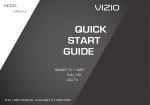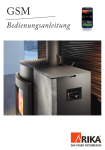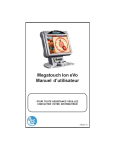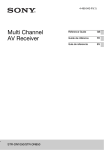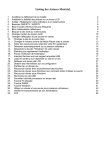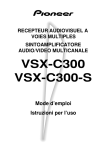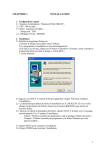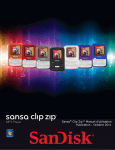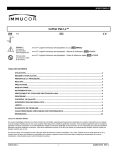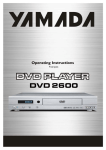Download VIZIO E420i-B0 Manuel de l`Utilisateur
Transcript
VIZIO manuel d'utilisateur Modèle : E420i-B0 Ce produit répond aux normes ENERGY STAR lorsqu'il est réglé selon la configuration d'usine par défaut et cette configuration vous permettra d'obtenir une économie d'énergie. Modifier les réglages d'usine par défaut de l'image ou activer d'autres caractéristiques augmentera la consommation d'énergie, laquelle pourrait dépasser les limites de certification ENERGY STAR. Pour les brevets DTS, consultez http://patents,dts.com Fabriqué sous licence par DTS Licensing Limited. DTS, le symbole, & DTS et le symbole ensemble sont des marques déposées et DTS Studio Sound est une marque de commerce de DTS, Inc. © DTS, Inc. Tous droits réservés. Fabriqué sous licence par Dolby Laboratories. Dolby et le symbole double D sont des marques de commerce de Dolby Laboratories. HDMI, le logo HDMI et High-Definition Multimedia Interface sont des marques de commerce ou des marques déposées de HDMI Licensing LLC. Bienvenue Nous vous remercions d'avoir choisi VIZIO Instructions de sécurité importantes et vous félicitons pour votre nouveau téléviseur HD de VIZIO. Votre téléviseur est conçu et fabriqué pour fonctionner selon des limites de conception définies. Un mauvais usage peut entraîner un choc électrique ou un incendie. Afin d'empêcher d'endommager votre téléviseur, les instructions suivantes doivent être suivies pour son installation, son utilisation et son entretien. Lisez les instructions de sécurité suivantes avant d'utiliser votre téléviseur. Conservez ces instructions dans un lieu sûr en vue d’une future référence. Afin de tirer le maximum de votre nouveau produit VIZIO, lisez les instructions suivantes avant d'utiliser le produit et conservez-les pour référence ultérieure. Veillez à inspecter le contenu de l'emballage afin de vous assurer qu'il n'y a pas de morceaux manquants ou endommagés. Enregistrement du produit Pour acheter ou se renseigner sur des accessoires ou services d'installation pour votre téléviseur VIZIO, veuillez visiter notre site Web www.VIZIO.com ou appeler au numéro sans frais (877) 878-4946. Nous vous recommandons de procéder à l'une des deux actions suivantes : • Pour réduire le risque de choc électrique ou de dommage à une composante, fermer l'alimentation avant de connecter d'autres composants à votre téléviseur. • Lire ces instructions. • Conserver ces instructions. • Tenir compte de toutes les mises en garde. • Observer toutes les instructions. • Enregistrer votre produit VIZIO sur www.VIZIO.com • Ne pas utiliser cet appareil près de l'eau. • Remplir et expédier la carte d'enregistrement incluse • Nettoyer à l'aide d'un chiffon sec seulement. Garanties prolongées Pour avoir l'esprit tranquille et pour protéger votre investissement au-delà de la garantie standard, VIZIO offre des plans de services de garantie prolongée sur le site. Ces plans offrent une couverture supplémentaire au cours de la période de garantie standard. Pour vous procurer un plan de services de garantie prolongée, visitez le site www.VIZIO.com. À la lecture de ce manuel Lorsque vous voyez ce symbole, veuillez lire l'avis important ou la mise en garde importante qui l'accompagne. Il est conçu pour vous avertir de la présence d'instructions d'utilisation importantes. Lorsque vous voyez ce symbole, veuillez lire le conseil pratique qui l'accompagne. • Ne pas bloquer aucun orifice d'aération. Installer conformément aux instructions du fabricant. • Ne pas installer près d'une source de chaleur, notamment un radiateur, une bouche de chaleur, un poêle, ou tout autre appareil (incluant les amplificateurs) produisant de la chaleur. • Ne pas aller à l'encontre du but de sécurité de la prise mise à la terre ou de la fiche polarisée. Une fiche polarisée possède deux lames et une broche de mise à la terre. La lame large ou la troisième broche sont fournies pour votre sécurité. Si la fiche ne correspond pas à votre prise de courant, consultez un électricien pour qu'il remplace la prise de courant désuete. • Protéger le cordon d'alimentation afin qu'on ne marche pas dessus ou qu'on ne le compresse pas, particulièrement près des prises de courant et de l'endroit d'où elle sort de l'appareil. • Utiliser seulement du matériel ou des accessoires spécifiés par le fabricant. • Faire seulement usage du chariot, du support, du trépied, de la fixation ou de la table indiqué par le fabricant, ou vendu avec l'appareil. Lorsqu'un chariot est utilisé, faire attention en déplaçant le chariot et l'appareil ensemble afin d'éviter les blessures causées par un basculement. • Débrancher l'appareil en cas d'orage électrique ou quand il n'est pas utilisé pendant de longues périodes de temps. • Consulter un technicien qualifié pour tout entretien. Un entretien courant est nécessaire lorsque l'appareil a été endommagé de quelque façon que ce soit, notamment lorsque le cordon d'alimentation ou la fiche d'alimentation est endommagé, lorsque du liquide a été renversé dans l'appareil ou des objets sont tombés dedans, lorsque l'appareil a été exposé à la pluie ou à l'humidité, lorsque qu'il ne fontionne pas normalement ou qu'il a été échappé. • Débrancher le cordon d'alimentation avant de nettoyer votre téléviseur. • Lors du déplacement du téléviseur depuis un lieu à basse température vers un lieu à haute température, de la condensation peut se former dans la structure. Attendre avant d'allumer le téléviseur pour éviter de causer un incendie, un choc électrique ou un dommage aux composants. • Il faut maintenir une distance d'au moins 0,9 m (3 pi) entre votre téléviseur et toute source de chaleur, telle qu'un radiateur, un appareil de chauffage, un four, un amplificateur, etc. Ne pas installer la barre de son près d'une source de fumée. Utiliser le téléviseur près d'une source de fumée ou d'humidité peut engendrer un incendie ou un choc électrique. • Les fentes et les ouvertures au dos et au bas du caisson sont destinées à la ventilation. Pour garantir un fonctionnement fiable du téléviseur et pour le protéger d'un surchauffement, s'assurer que ces ouvertures ne sont ni bloquées, ni couvertes. Ne pas placer le téléviseur dans une bibliothèque ou une armoire à moins qu'il y ait une ventilation correcte. • Ne jamais insérer d'objets dans les fentes ou les orifices de l'armoire de votre téléviseur. Ne placez pas d'objets sur le dessus de votre téléviseur HD. Cela pourrait provoquer un court-circuit des pièces, engendrant ainsi un incendie ou un choc électrique. Ne jamais renverser de liquide sur votre téléviseur, • Votre téléviseur ne devrait être utilisé seulement qu'avec le type de source d'alimentation indiqué sur l'étiquette. Si vous n'êtes pas sûr du type d'alimentation fourni dans votre domicile, consulter votre vendeur ou votre compagnie d'électricité locale. • Ne pas exercer de pression et ne pas lancer d'objets sur le téléviseur. Cela pourrait compromettre l'intégrité de l'écran. La garantie du fabricant ne couvre pas l'abus fait par l'utilisateur ou l'installation inappropriée. • Le cordon d’alimentation doit être remplacé si vous utilisez une tension différente de celle indiquée. Pour de plus amples renseignements, contacter votre vendeur. • Une fois branchée sur une prise d'alimentation, l'alimentation circule toujours vers votre téléviseur. Pour déconnecter entièrement l’alimentation, débrancher le cordon d’alimentation. • Le symbole de l'éclair fléché à l'intérieur d'un triangle équilatéral a pour but d'avertir l'utilisateur de la présence d'une tension dangereuse non isolée dans le téléviseur, qui peut être d'une magnitude suffisante pour constituer un risque de choc électrique aux personnes. • Ne pas surcharger les barres d’alimentation et les cordons d’extension. Un surchargement peut provoquer un incendie ou un choc électrique. • La prise murale devrait être près du téléviseur et facilement accessible. • Seule l'alimentation de tension indiquée peut servir pour votre téléviseur. Toute autre tension que celle précisée peut causer un incendie ou un choc électrique. • Ne pas toucher le cordon d’alimentation en cas de foudre. Pour éviter un choc électrique, éviter de manipuler le cordon d’alimentation pendant un orage électrique. • Débrancher le téléviseur en cas d'orage électrique ou quand elle n'est pas utilisée pendant de longues périodes de temps. Cela protégera votre téléviseur des dommages causés par les sautes de puissance. • Ne pas tenter de réparer ou entretenir vous-même le téléviseur. En ouvrant ou retirant le couvercle arrière, vous pouvez vous exposer à de hautes tensions, des chocs électriques ou d'autres risques. Si une réparation est nécessaire, contacter votre vendeur et faire faire tous les entretiens par un personnel d'entretien qualifié. • ATTENTION : Garder le téléviseur loin de l'humidité. Ne pas exposer le téléviseur à la pluie ou à l'humidité. Si de l'eau pénètre dans le téléviseur, débrancher le cordon d'alimentation et contacter votre vendeur. Dans ce cas, une utilisation continue pourrait causer un incendie ou un choc électrique. • Ne pas utiliser le téléviseur si une anomalie survient. Si une fumée ou une odeur apparaît, débrancher le cordon d’alimentation et contacter votre vendeur immédiatement. Ne pas tenter de réparer vous-même le téléviseur. • Éviter d’utiliser des appareils endommagés ou laissés tomber. Si le téléviseur est laissée tomber par terre et que la structure est endommagée, les composants internes fonctionneront peut-être anormalement. Débrancher le cordon d’alimentation immédiatement et contacter votre vendeur pour une réparation. L'emploi continu de votre téléviseur peut engendrer un incendie ou un choc électrique. • Ne pas installer le téléviseur dans un lieu contenant beaucoup de poussière ou une grande humidité. Le fonctionnement du téléviseur dans de tels environnements peut provoquer un incendie ou un choc électrique. • Suivez les instructions pour déplacer votre téléviseur HD. Assurez-vous que le cordon d'alimentation et tout autre câble sont débranchés avant de déplacer votre téléviseur HD. • Lors du débranchement du téléviseur, tenir l'adaptateur de courant c.a.-c.c., et non pas le cordon d'alimentation. Tirer sur le cordon d’alimentation peut endommager les fils à l’intérieur du cordon et provoquer un incendie ou un choc électrique. Lorsque le téléviseur ne servira pas pendant une longue période de temps, débrancher le cordon d'alimentation. • Pour réduire le risque de choc électrique, ne pas toucher le connecteur avec des mains humides. • Insérer les piles conformément aux instructions. Une mauvaise polarité peut causer une fuite de la pile, endommageant peut-être la télécommande ou blessant l'utilisateur. Ne pas exposer les piles à une chaleur excessive telle que les rayons du soleil, un feu, etc. • Si un des cas suivants a lieu, contacter le vendeur : - Le cordon d'alimentation ne fonctionne pas ou est effiloché. - Du liquide est vaporisé ou des objets sont laissés tomber sur votre téléviseur HD. - Votre téléviseur est exposé à la pluie ou d'autres sources d'humidité. - Votre téléviseur est échappé ou endommagé de quelque façon que ce soit. - Le rendement de votre téléviseur change de façon considérable. • Cet appareil ne doit pas être exposé à l'égouttement ou aux éclaboussures et aucun objet rempli de liquide, tel que des vases, ne doivent être placés dessus. • La prise ou la prise de courant femelle du réseau est utilisée comme dispositif de désaccouplage, et le dispositif de désaccouplage doit pouvoir être utilisé. • ATTENTION - Ces instructions d'entretien sont destinées à l'usage d'un technicien qualifié seulement. Afin de réduire le risque de choc électrique, ne pas effectuer aucun autre entretien que celui décrit dans les instructions d'utilisation, à moins d'être qualifié pour le faire. h • L e symbole de l'éclair fléché à l'intérieur d'un triangle équilatéral a pour but d'avertir l'utilisateur de la présence d'une TENSION DANGEREUSE non isolée dans le produit, qui peut être d'une magnitude suffisante pour constituer un risque de choc électrique aux personnes. Protection du branchement de l'antenne du téléviseur Si une antenne ou une soucoupe extérieure ou un système de câblodistribution sera branché au téléviseur, assurez-vous que l'antenne ou le système de câblodistribution est relié électriquement à la terre afin d'assurer une protection contre la surtension et les charges électrostatiques. La section 810 du Code national de l'électricité ANSI/NFPSA 70, vous renseigne sur les moyens appropriés de mettre le mât et la structure de support à la terre, de la mise à la terre du fil d'entrée de l'antenne vers un élément de décharge de l'antenne, de la taille des conducteurs de terre, de l'emplacement de l'élément de décharge de l'antenne, du raccordement des électrodes de mise à la terre et des exigences de mise à la terre auquelles ils doivent être conformes. Collier de mise à la terre Protection contre la foudre Afin de protéger davantage le téléviseur en cas d'orage électrique ou lorsqu'il n'est pas utilisé ou qu'il est sans surveillance pendant de longues périodes de temps, débranchez le téléviseur de la prise murale et déconnectez l'antenne et le système de câblodistribution. Lignes électriques N'installez pas l'antenne près d'une lumière située au plafond ou près de circuits d'alimentation, ou dans un endroit où il pourrait tomber dans ce type de lignes électriques ou de circuits. N'oubliez pas que l'écran du câble coaxial est conçu pour être mis à la terre dans le bâtiment. Fil d'entrée de l'antenne Élément de décharge de l'antenne (Section 810-20 du NEC) Conducteurs de terre (section 810-21 du NEC) Colliers de mise à la terre Équipement de service électrique Système d'électrodes de mise à la terre du service électrique (Section 250 du NEC, partie H) Table des matières Installation du téléviseur....................................3 Modification du rapport de cadre. . . . . . . . . . . . . . . . . . . 21 Inspection du contenu de l'emballage. . . . . . . . . . . . . . . . 3 Affichage de la vidéo avec le menu ouvert . . . . . . . . . . . 22 Installation du téléviseur . . . . . . . . . . . . . . . . . . . . . . . . . . . 4 Ajustement des paramètres de l'image . . . . . . . . . . . . . . 23 Installation du support du téléviseur.................................4 Ajustement des Paramètres de l'image avancés...........24 Ajustement des paramètres de l'image professionnelle.................................................................25 Installation murale du téléviseur........................................5 Commandes et connexions..............................6 Ajustement des paramètres du Tuner de Couleur..........25 Panneau arrière. . . . . . . . . . . . . . . . . . . . . . . . . . . . . . . . . . 6 Créer un mode d'image personnalisé............................28 Panneau latéral . . . . . . . . . . . . . . . . . . . . . . . . . . . . . . . . . . 7 Renommer un mode d'image personnalisé...................29 Panneau avant. . . . . . . . . . . . . . . . . . . . . . . . . . . . . . . . . . . 8 Verrouiller un mode d'image personnalisé.....................29 Télécommande . . . . . . . . . . . . . . . . . . . . . . . . . . . . . . . . . . 9 Supprimer un mode d'image personnalisé....................30 Remplacement des piles.................................................10 Réglage des paramètres audio. . . . . . . . . . . . . . . . . . . . . 31 Branchement de vos appareils.......................11 Modification des paramètres de l'égaliseur...................32 Suppression d'un mode audio personnalisé..................32 Connexion d'un appareil. . . . . . . . . . . . . . . . . . . . . . . . . . 11 Réglage des minuteries. . . . . . . . . . . . . . . . . . . . . . . . . . . 33 Connexion d'un appareil - types de câbles audio-vidéo......................................................................12 Réglage de la minuterie de veille...................................33 Connexion d'un appareil audio . . . . . . . . . . . . . . . . . . . . 14 Réglage de la caractéristique d'arrêt automatique.......33 Connexion d'un appareil audio - types de câbles audio . . . . . . . . . . . . . . . . . . . . . . . . . . . . . . . . . . . . . . . . . 15 Utilisation du menu réseau . . . . . . . . . . . . . . . . . . . . . . . . 34 Connexion d'un appareil audio - ARC. . . . . . . . . . . . . . . 16 Modification des paramètres du réglage manuel..........34 Sans HDMI ARC................................................................16 Trouver les adresses MAC pour le réglage du réseau....35 Avcec HDMI ARC..............................................................16 Connexion à un réseau masqué....................................35 Connexion à votre réseau sans fils . . . . . . . . . . . . . . . . . . 17 Réglage du Tuner. . . . . . . . . . . . . . . . . . . . . . . . . . . . . . . . 36 Connexion à un réseau avec fils (idéal).........................17 Sélection d'une entrée du Tuner.....................................36 Connexion à un réseau sans fils......................................17 Balayage des canaux.....................................................36 Effectuer l’installation initiale...........................18 Ajouter des nouveaux canaux........................................37 Utilisation du menu à l’écran...........................20 Écouter un autre audio . . . . . . . . . . . . . . . . . . . . . . . . . . . 39 Navigation dans le menu à l'écran. . . . . . . . . . . . . . . . . . 20 Modification de la langue audio analogique................39 Modification de la source d'entrée. . . . . . . . . . . . . . . . . . 21 Modification de la langue audio numérique.................39 Connexion à un réseau sans fils......................................34 Saut de canaux...............................................................38 1 Configuration du sous-titrage codé. . . . . . . . . . . . . . . . . . 40 Enlever la clé USB du téléviseur.......................................50 Modification de l'apparence des sous-titres codés numériques......................................................................40 Utilisation des VIZIO Internet Apps PlusMD (V.I.A. Plus)........................................................54 Renommer les appareils dans le menu Entrée . . . . . . . . 42 Utilisation de la Station des applications V.I.A. Plus. . . . . . 54 Modification des réglages du téléviseur. . . . . . . . . . . . . . 43 Utilisation des Touches de raccourci...............................54 Affichage des Informations du système..........................43 Utiliser la fenêtre des applications V.I.A. Plus plein écran. 55 Modification de la langue du menu d'écran.................44 Aperçu de la fenêtre des applications V.I.A. Plus plein écran . . . . . . . . . . . . . . . . . . . . . . . . . . . . . . . . . . . . . . . . . 56 Réglage des paramètres de l'heure et de la région......44 Utilisation des contrôles parentaux.................................45 Accès au menu des contrôles parentaux......................45 Personnalisation du Fenêtre des applications V.I.A. Plus plein écran. . . . . . . . . . . . . . . . . . . . . . . . . . . . . . . . . . . . . 57 Activation ou désactivation de la classification des programmes....................................................................45 Ajouter une application à l’onglet Mes apps.................57 Supprimer une application de l’onglet Mes apps..........57 Verrouillage ou déverrouillage des canaux....................45 Déplacer une application dans Mes apps.....................58 Blocage et déblocage du contenu selon la classification....................................................................46 Dépannage et soutien technique...................59 Changer le NIP du Contrôle parental.............................46 Caractéristiques...............................................62 Réinitialisation du verrou du contenu.............................46 Ajustement des paramètres CEC....................................47 Garantie limitée...............................................64 Activer ou désactiver le indicateur d'alimentation.........47 Renseignements sur le service et les pièces. . . . . . . . . . . 65 Utilisation du menu Réinitialisation & Admin . . . . . . . . . . 48 Légalités et conformité....................................66 Restauration des réglages d'usine par défaut du téléviseur..........................................................................48 Utilisation du menu Configuration Guidée . . . . . . . . . . . . 48 Utilisation de le Configuration Guidée............................48 Utilisation de la fenêtre Info. . . . . . . . . . . . . . . . . . . . . . . . 49 Utilisation du diffuseur de médias USB............50 Utilisation du diffuseur de médias USB. . . . . . . . . . . . . . . . 50 Préparer votre lecteur USB pour faire jouer des Médias USB...................................................................................50 Faire jouer un média USB................................................50 2 1 Installation du téléviseur Inspection du contenu de l'emballage Avant d'installer votre téléviseur, prenez un moment pour inspecter le contenu de l'emballage. Utilisez les images ci-dessous pour vous assurer qu'il ne manque rien ou que rien n'est endommagé. Guide de démarrage rapide Téléviseur HD À DEL de VIZIO Télécommande avec piles Guide de démarrage rapide 3 vis cruciformes M4 12 mm Cordon d'alimentation Contenu du paquet 3 1 Installation du téléviseur Après avoir retiré le téléviseur de la boîte et inspecté le contenu de l'emballage, vous pouvez commencer à installer le téléviseur. Vous pouvez installer votre téléviseur de deux façons : • Sur une surface plane, à l'aide du support compris • Sur un mur, à l'aide d'une fixation murale conforme à la norme VESA (non comprise) Installation du support du téléviseur Votre téléviseur est muni d'un support conçu pour soutenir son poids et l'empêcher de basculer. Toutefois, le téléviseur peut quand même basculer dans les situations suivantes : • S'il est placé sur une surface qui n'est pas égale, qui est instable ou qui n'est pas de niveau • S'il est poussé, tiré, ou s'il est déplacé de quelque façon inappropriée que ce soit • Si un tremblement de terre survient et qu'il n'est pas solidement fixé Il est recommandé d'avoir deux personnes pour effectuer l'installation de base. Placez l'écran du téléviseur face contre terre sur une surface plane et propre. Placez le téléviseur sur une surface douce, comme une couverture, afin d'éviter d'endommager ou d'égratigner l'écran. Téléviseur sur support 4 1 Installation murale du téléviseur Pour monter le téléviseur sur un mur, il vous faut une fixation murale. Lisez les renseignements ci-dessous pour trouver la fixation appropriée à votre modèle de téléviseur : Vous devez lever le téléviseur pour l'installer au mur. Afin d'éviter de vous blesser ou d'endommager le téléviseur, demandez de l'aide à quelqu'un. E420i-B0 Taille des vis : Configuration des trous : M4 200 mm (V) x 200 mm (H) Poids sans le support : 7,3 kg Assurez-vous que la fixation choisie peut supporter le poids votre téléviseur. Après vous être assuré que vous avez la fixation adéquate pour votre téléviseur, vous pouvez commencer l'installation. Pour installer votre téléviseur sur un mur : 1. Débranchez tous les câbles connectés au téléviseur. 2. Placez le téléviseur face contre terre sur une surface plane et propre de niveau. Assurez-vous qu'il n'y a pas de débris sur la surface qui pourraient égratigner ou endommager le téléviseur. Pour installer le support 1. Alignez le support avec le bas du téléviseur et glissez-le en place tel qu’indiqué. 3. Dévissez et enlevez les vis pour retirer la base. 2. À l’aide d’un tournevis cruciforme, serrez trois (3) vis M4 12 mm dans le centre du support afin de le fixer solidement au téléviseur. 4. Fixez votre téléviseur et votre support mural en suivant attentivement les instructions qui accompagnent le support. 3. Lorsque vous aurez terminé, placez le téléviseur sur une surface stable et plane. Utilisez seulement avec un support mural listé UL pour le poids ou la charge de ce téléviseur. 5 Commandes et connexions 2 USB - Connectez votre clé USB pour jouer de la musique ou regarder des photos ou des vidéos. HDMI - Connectez un appareil HDMI. Optical Audio Out (Sortie audio optique) - Connectez l'appareil audio optique/SPDIF, tel qu'un récepteur audio domestique. Stereo Audio Out (Sortie audio stéréo) - Connectez l'appareil audio de 3,5 mm, tel qu'une barre de son. HDMI - Connectez un appareil HDMI. DTV/TV (Coaxial) - Connectez le câble coaxial du câble, du satellite ou de l'antenne. Component/Composite (Composant/Composite) - Connectez un appareil composant ou composite. Ethernet - Connectez le câble Ethernet de votre réseau local. Panneau arrière 6 2 Power/Input - Appuyez une fois pour allumer le téléviseur. Appuyez une fois pour accéder au menu Input. Appuyez en maintenez enfoncé pour éteindre le téléviseur. Panneau latéral 7 2 Panneau avant CAPTEUR À DISTANCE ET INDICATEUR D'ALIMENTATION Lorsque vous utilisez la télécommande, pointez-la directement vers ce capteur. L'indicateur d'alimentation clignote lorsque le téléviseur s'allume et s'éteint après quelques secondes. Pour garder l'indicateur d'alimentation allumé aussi longtemps que le téléviseur est sous tension, consultez Activer ou désactiver le indicateur d’alimentation à la page 47. 8 Panneau avant 2 Télécommande Lanceur d'applications Lancez rapidement l’application illustrée. Input Changer l'entrée actuellement affichée. Power Allumer ou éteindre le téléviseur. A/V Controls (contrôles AV) Commande du lecteur de médias USB Info Afficher la fenêtre Info (renseignements). Closed Captions Activez et désactivez le mode sous-titrage. Menu Affichez le menu d'écran. Exit Fermez le menu d'écran. Flèche Naviguer le menu à l'écran. Ok Sélectionnez l'option de menu en surbrillance. Guide Afficher la fenêtre Info (renseignements). Back Retourner au menu précédent à l'écran. Bouton V Ouvrez la station Internet Apps PlusMD de VIZIO. Touches de raccourci Exécutez des fonctions avec un menu ou une application sur écran. Canal (flèche du haut ou du bas) Changez de canal. Last Retourner au dernier canal regardé. Volume Haut/Bas Augmentez ou diminuez le volume du son. Tiret Utiliser le pavé numérique pour entrer manuellement un sous-canal numérique. (par exemple, 18-4 ou 18-5). Mute Allumer ou éteindre l'audio. Pavé numérique Entrer manuellement une chaîne. Wide Basculer l'affichage du mode 3D. Télécommande 9 2 Remplacement des piles 1. Retirer le couvercle de la pile. 2. Insérez deux piles dans la télécommande. Les symboles « + » et « – » sur les piles doivent correspondre aux mêmes symboles à l'intérieur du compartiment à piles. 3. Remettre le couvercle de la pile. 10 3 Branchement de vos appareils Connexion d'un appareil Votre téléviseur peut servir à afficher la sortie de la plupart des appareils. 1. Vérifiez que le port vidéo de votre appareil correspond au port disponible sur le téléviseur (HDMI, Component, etc.). Câble/boîtier satellite 2. Éteignez le téléviseur et votre appareil. 3. Connectez le câble approprié (non inclus) au téléviseur et à l'appareil. 4. Allumez le téléviseur et votre appareil. Réglez l'entrée du téléviseur pour correspondre à la connexion utilisée (HDMI-1, HDMI-2, etc). Lecteur DVD/Blu-ray CÂBLE HDMI MEILLEUR Console de jeu • NUMÉRIQUE • VIDÉO HD (1080p)* • AUDIO HD CÂBLE À COMPOSANTS MEILLEUR CÂBLE COAXIAL MEILLEUR CÂBLE AUDIO-VIDÉO BON • ANALOGUE • VIDÉO HD (1080i)* • AUDIO STÉRÉO • ANALOGUE • VIDÉO HD (1080i)* • AUDIO STÉRÉO • ANALOGUE • VIDÉO (480i)* • AUDIO STÉRÉO DERRIÈRE DU TÉLÉVISEUR 11 * Résolution maximale 3 Connexion d'un appareil - types de câbles audio-vidéo CÂBLE AUDIO-VIDÉO CÂBLE COAXIAL Les câbles audio-vidéo (ou câbles composites) sont la façon traditionnelle de connecter vos appareils à votre appareil audio. Les signaux vidéos sont transmis par le connecteur jaune alors que l'audio est transmis par les connecteurs rouge et blanc. Un câble coaxial est la manière traditionnelle de brancher une antenne ou un autre signal câblodistributeur à votre téléviseur. Le câble coaxial transporte les signaux audio et vidéo par un simple connecteur. • Une résolution vidéo jusqu'à 480i • Une résolution vidéo en HD jusqu'à 1080i • Connexion analogue • Connexion analogue • Signaux audio-vidéo • Signaux audio-vidéo Y L R Coaxial COMPONENT VIDEO BON MEILLEUR 12 3 CÂBLE À COMPOSANTS CÂBLE HDMI Les câbles à composants sont conçus pour transmettre des signaux vidéo à haute définition en plus de connexions audio supplémentaires. Les couleurs sont affichées selon des informations de couleurs divisées de trois façons sur trois connecteurs vidéo (séparés en des signaux Rouge, Bleu et Vert) et les connecteurs audio gauche et droite (Rouge et Blanc). Le câble HDMI est une interface intelligente entièrement numérique qui offre une qualité éblouissante et une facilité d'utilisation. La technologie HDMI transmet de la vidéo numérique très claire avec un son ambiophonique multi-canaux. Les appareils connectés par câble HDMI ont la capacité de se régler automatiquement pour une visualisation optimale. • Une résolution vidéo en HD jusqu'à 1080i • Une résolution vidéo en HD jusqu'à 1080p • Connexion analogue • Audio HD • Signaux audio-vidéo • Connexion numérique • Signaux audio-vidéo COMPONENT VIDEO R L Pr/Cr Pb/Cb Y HDMI HDMI MEILLEUR MEILLEUR 13 3 Connexion d'un appareil audio Votre téléviseur peut avoir une sortie audio sur un appareil audio, tel qu'un récepteur ou une barre de son. 1. Vérifiez que le port audio de votre appareil correspond au port disponible sur le téléviseur (HDMI ou RCA, etc.). Récepteur audio domestique 2. Éteignez le téléviseur et votre appareil audio. 3. Connectez le câble approprié (non inclus) au téléviseur et à l'appareil. 4. Allumez le téléviseur et votre appareil. Barre de son VIZIO CÂBLE HDMI MEILLEUR CÂBLE SPDIF/OPTIQUE MEILLEUR CÂBLE RCA BON DERRIÈRE DU TÉLÉVISEUR 14 • COMMUNICATION BILATÉRALE CEC • AUDIO NUMÉRIQUE 2.0 à 5.1 • PCM, DTS, DOLBY DIGITAL • FLUX PCM • DOLBY DIGITAL 5.1 CHANNEL • DTS 5.1 CHANNEL • CONNEXION STÉRÉO ANALOGUE • CANAL 2.0 3 Connexion d'un appareil audio - types de câbles audio CÂBLE RCA CÂBLE SPDIF/OPTIQUE CÂBLE HDMI Les câbles audio-vidéo (ou câbles composites) sont la façon traditionnelle de connecter vos appareils à votre appareil audio. Les signaux audio sont transmis sur les connecteurs rouge et blanc. Les câbles SPDIF ou optiques transmettent des signaux audio sous forme de pulsations de lumière par un câble fabriqué de fibres de plastique. Les signaux audio sont transmis de façon numérique entre les appareils. La technologie HDMI transmet de l'audio ambiophonique numérique très claire multi-canaux par un câble HDMI unique. Les téléviseurs équipés du retour audio des canaux (ARC) permettent au son d'être transmis par un câble HDMI déjà connecté, éliminant ainsi le besoin d'un câble audio séparé. Consultez Connexion d’un appareil audio - ARC à la page 16. • Connexion stéréo de qualité • Flux PCM (sans perte) • Canaux 2.0 • Canaux Dolby Digital 5.1 • Connexion analogue • Canaux DTS 5.1 • Signal audio seulement • Connexion numérique • Signal audio seulement COMPONENT VIDEO L R Optique/SPDIF DIGITAL OPTICAL AUDIO BON MEILLEUR 15 • Communication bilatérale CEC (Installation audio) • PCM, DTS, Dolby Digital • Connexion audio numérique sans perte évolutive 2.0 à 5.1 • Signaux audio-vidéo HDMI HDMI MEILLEUR 3 Connexion d'un appareil audio - ARC Sans HDMI ARC Avcec HDMI ARC Syntoniseur intégré Syntoniseur intégré VIZIO Internet Apps PlusMD VIZIO Internet Apps PlusMD Votre téléviseur Votre téléviseur Sans installation HDMI ARC, votre téléviseur transmettra le signal audio depuis le syntoniseur intégré et les applications VIA vers votre syntoniseur audio maison par une connexion audio séparée. RCA (audio) HDMI HDMI Votre syntoniseur audio maison Votre syntoniseur audio maison HDMI HDMI Votre lecteur Blu-Ray Votre lecteur Blu-Ray 16 Lors d'une installation HDMI ARC, la connexion audio entre votre téléviseur et votre syntoniseur audio maison peut être enlevée. Le câble HDMI transmettra le signal audio entre le téléviseur et les autres appareils par une connexion audio-vidéo entièrement numérique. 3 Connexion à votre réseau sans fils Votre téléviseur est prêt pour Internet. Vous pouvez le connecter à votre réseau local par une connexion avec fils ou sans fils. Connexion à un réseau avec fils (idéal) Connexion à un réseau sans fils 1. Assurez-vous d'avoir un routeur ou un modem qui transmet un signal sans fil haute vitesse (802.11n est recommandé). 2. Utilisez la configuration guidée du réseau pour configurer le téléviseur. Consultez la section Utilisation de le Configuration Guidée à la page 48. 1. Connectez votre câble Ethernet dans le routeur et dans le port Ethernet situé à l'arrière de votre téléviseur. Voir ci-dessous. 2. Utilisez la configuration guidée du réseau pour configurer le téléviseur. Consultez la section Utilisation de le Configuration Guidée à la page 48. Câble Ethernet Routeur / Modem DERRIÈRE DU TÉLÉVISEUR 17 Effectuer l'installation initiale La première fois que vous mettez votre téléviseur sous tension, l'application configuration vous guidera à travers toutes les étapes nécessaires pour préparer votre téléviseur à l'utilisation. Avant de commencer votre première installation : 4. Utilisez les flèches de la télécommande pour mettre en surbrillance votre pays, et appuyez sur OK. • Votre téléviseur devrait être installé et le cordon d'alimentation devrait être branché dans une prise de courant. • Vos périphériques devraient être branchés. 5. Utilisez les flèches de la télécommande pour mettre en surbrillance votre réseau sans fil à partir de la liste des réseaux disponibles et appuyez sur OK. • Si vous avez un réseau sans fil, assurez-vous d'avoir le mot de passe. • Si vous vous branchez à votre réseau à l'aide d'un câble Ethernet, branchez-le dans le port Ethernet du téléviseur. Pour effectuer la première installation : Inscrivez le mot de passe du réseau à l'aide du clavier à l'écran, ensuite mettez en surbrillance Connecter et appuyez sur OK. 1. Appuyez sur bouton d’Alimentation de la télécommande. Le téléviseur s'allume et Setup App démarre. 2. Utilisez les flèches de la télécommande pour mettre en surbrillance l'option Home Use et appuyez sur OK. Chooseyour yourmode. mode. Choose Select StoreDemo Demofor forin-store in-store display. Select Store display. Select Home Use for in-home use. Select Home Use for in-home use. 6. Utilisez les flèches et le bouton OK de la télécommande pour lire et accepter les Conditions et la Politique de confidentialité. Lorsque vous avez terminé, mettez en surbrillance l'option J’Accepte et appuyez sur OK. Seleccione "Home Use" Modo Casao o"Store "StoreDemo" Demo" por por Demostración Seleccione "Home Use" porpor Modo dede Casa DemostracióndedeTienda. Tienda. Choisissez "Home Use" pour Mode Domicile ou "Store Demo" pour Démonstration de Magasin. Choisissez "Home Use" pour Mode Domicile ou "Store Demo" pour Démonstration de Magasin. Store Demo Store Demo Home Use Home Use 3. Utilisez les flèches de la télécommande pour mettre en surbrillance votre langue préférée et appuyez sur OK. 7. Inscrivez votre adresse de courriel, votre prénom, votre nom de famille,votre numéro de téléphone et votre Code postal à l'aide du clavier à l'écran. Mettez l'option Suivant en surbrillance et appuyez sur OK. 18 4 Effectuer l'installation initiale 8. Utilisez les flèches de la télécommande pour mettre en surbrillance la source du téléviseur et appuyez sur OK. Si vous êtes branché au câble, sélectionnez le câblodistributeur ou si vous êtes branché directement dans un câble au mur. 9. Si l'écran Balayage des canaux du signal du téléviseurs'affiche, le téléviseur doit effectuer un balayage des canaux, ce qui peut prendre plusieurs minutes. Utilisez les flèches de la télécommande pour mettre en surbrillance Début balayage et appuyez sur OK. Autrement, utilisez les flèches et le bouton OK de la télécommande pour sélectionner l'entrée à laquelle la source du téléviseur est branchée. 10.Lorsque vous aurez terminé, « Votre téléviseur VIZIO est configuré » s'affichera. La première installation est terminée. 19 4 5 Utilisation du menu à l'écran Votre téléviseur est doté d'un menu à l'écran facile à utiliser. Navigation dans le menu à l'écran Pour ouvrir le menu à l'écran, appuyez sur le bouton MENU de la télécommande. Vous pouvez également ouvrir le menu à l'écran en appuyant sur le bouton VIA et en sélectionnant HDTV Settings (Paramètres TV HD) dans le dock VIA, puis en appuyant sur OK. Pour ouvrir le menu à l'écran, appuyez sur le bouton MENU de la télécommande. Depuis ce menu, vous pouvez : • Régler les paramètres de l'image Réglages Téléviseur Image • Régler les paramètres de l'audio Audio • Réglage des minuteries de veille Minuteries • Régler les paramètres du réseau Réseau • Régler les paramètres du Tuner Tuner • Installer le sous-titrage Utilisez les boutons de flèche pour mettre une option de menu en surbrillance et appuyez sur le Wide Zoom Normal Panoramic bouton OK pour la sélectionner. VIZIO CC 2D Input Wide CC Sleep Timer Picture Audio Network Settings Help Sous-Titres Appareils • Nommer les entrées Système • Régler les paramètres du téléviseur Manuel de l'Utilisateur Configuration Guidéé Lorsque vous parcourez le menu à l'écran, vous pouvez 3D appuyer sur le bouton BACK (Retour) à tout moment pour revenir à l'écran précédent du menu. Le bouton ABC EXIT (Sortie) fermera le menu à l'écran. Exit • Accéder à l'installation guidée • Accéder au manuel de l'utilisateur 20 5 Modification de la source d'entrée Modification du rapport de cadre Les appareils externes, comme les lecteurs DVD, les lecteurs Blu-Ray et les consoles de jeu vidéo, peuvent être connectés à votre téléviseur. Pour utiliser un de ces appareils avec votre téléviseur, vous devez d'abord changer la source d'entrée dans le menu Entrée. Le téléviseur peut afficher les images selon cinq différents modes : Normal, Étiré, Panoramique, Large et Zoom. Chaque mode affiche l'image de manière différente. Pour modifier la source Entrée : 1. Appuyez sur le bouton INPUT (Entrée) de la télécommande. Le menu Entrée s'affiche. 2. Utilisez les flèches haut/bas ou le bouton INPUT de la télécommande pour mettre en surbrillance l'entrée que vous souhaitez voir, puis appuyez sur OK. L'entrée sélectionnée s'affiche. Nom de l'Entrée Pour changer le rapport de cadre de l'écran : 1. Appuyez sur le bouton WIDE (Format de l'Image) de la télécommande. 2. Utilisez les flèches pour mettre en Normal Normal surbrillance le rapport de cadre que vous souhaitez voir, puis Panorama étiré appuyez sur OK. • Le mode Normal conserve le Large Large rapport de cadre original du contenu. Alors que le rapport de Zoom Zoom cadre 4:3 n'est pas assez large pour remplir l'écran du téléviseur, Remarque : Les paramètres du des barres noires sont ajoutées rapport de cadre peuvent varier selon la source d'entrée. à gauche et à droite de l'image affichée. • Le mode étiré étend l'image affichée pour remplir l'écran. Les images peuvent apparaître plus large que prévues. Si vous regardez un contenu sur grand écran (1,85:1 ou 2,35:1), des barres noires apparaîteront sur le dessus et le dessous de l'image affichée. Cette option est disponible uniquement quand le téléviseur affiche une source 720p/1080i. • Le mode Panoramique étend l'image affichée pour remplir l'écran. Les images peuvent apparaître plus large que prévues. Si vous regardez un contenu sur grand écran (1,85:1 ou 2,35:1), des barres noires apparaîteront sur le dessus et le dessous de l'image affichée. Cette option est disponible uniquement quand le téléviseur affiche une source 480i/480p. • Le mode « Large » étire l'image selon un rapport de cadre 4:3 aux bords de l'écran. Puisque l'image est étirée, l'image affichée peut apparaître déformée. Si le programme est déjà formaté pour la visualisation grand écran (1,85:1 ou 2,35 à 1), des barres noires apparaîteront sur le dessus et le dessous de l'image affichée. • Le mode Zoom étend les images avec des barres noires pour ajuster à l'écran. TV HDMI-1 HDMI-2 HDMI-3 COMP Remarque : Les entrées peuvent varier selon le téléviseur. Vous pouvez modifier les noms d'entrée qui apparaissent dans le menu Entrée afin de reconnaître facilement vos appareils. Consultez la section Renommer les appareils dans le menu Entrée à la page 42 pour obtenir plus d'informations. 21 5 VIZIO Wide Zoom Normal Panoramic Affichage de la vidéo avec le menu ouvert Lorsque le menu à l'écran s'ouvre, il recouvre la partie gauche de l'image. L'image peut s'afficher Exit de trois2Dmanières différentes : 3D VIZIO • Taille réelle et centrée sur l'écran – La partie gauche de l'image est recouverte par le menu. Brightness Contrast Color • Ajustée à l'écran – L'image entière est visible dans l'espace situé à droite du menu. Wide - Backlight ABC Input Tint Sharpness 3. Appuyez sur la flèche haut de la télécommande pour revenir au menu. Netteté + 0 + 9 ABC Input Wide CC Sleep Timer Picture Audio Network Settings Help Wide Wide Standard Zoom Zoom Normal Exit 2D 3D Input Wide CC Sleep Timer Picture Audio Network Settings Help Panoramic - + + Color Tint Sharpness 50 50 + 59 + 0 + 9 - Backlight Contrast 85 + Normal Panoramic + Picture ModeStandard Brightness Contrôle auto de la luminosité Moyen Teinte 3D Picture Help Mode d'image Couleur 2D VIZIO Settings Contraste Exit Panoramic Taille réelle et centrée sur l'écran IMAGE Luminosité Normal + 50 + 59 Sélectionnez un des modes d'image préréglés. Le mode d'image standard respecte les exigences ENERGY STARMD. Pour une meilleure image, utilisez le mode Calibrated (Calibré). Pour diminuer le délai de transmission lorsque vous jouez à des jeux vidéo, utilisez le mode Game (Jeu). VIZIO Rétroéclairage Zoom Professional Picture Pour modifier la position de l'image pendant que le menu à l'écran Sleep Picture Audio Timer est affiché : 2. Appuyez sur OK pour parcourir les trois méthodes d'affichage. + 85 + 50 Advanced Picture CC • Taille réelle et alignée à droite du menu – L'image s'étend au-delà du côté droit de l'écran. 1. Utilisez les flèches de la télécommande pour mettre en surbrillance Network Redimensionner la vidéo. Wide Picture Picture ModeStandard 85 + 50 + 50 + 59 + 0 + 9 Advanced Picture ABC Professional Picture Exit 2D 3D Sélectionnez un des modes d'image préréglés. Le mode d'image standard respecte les exigences ENERGY STARMD. Pour une meilleure image, utilisez le mode Calibrated (Calibré). Pour diminuer le délai de transmission lorsque vous jouez à des jeux vidéo, utilisez le mode Game (Jeu). ABC Image Avancée Input Image Professionnelle Wide Ajustée à l'écran CC VIZIO Wide Zoom Normal Exit 2D 3D Panoramic Picture Sleep Timer Sélectionnez à partir des modes image préréglés. Le mode image Standard répond aux exigences ENERGY STAR ®. Pour la meilleure image, utilisez le mode Calibré. Picture ModeStandard Backlight Picture Audio Brightness Contrast Color Tint Sharpness + 85 + 50 - + 50 + 59 + 0 + 9 Advanced Picture ABC Input Wide CC Sleep Timer Picture Audio Network Settings Help Professional Picture Network Sélectionnez un des modes d'image préréglés. Le mode d'image standard Settings Help respecte les exigences ENERGY STAR . MD Pour une meilleure image, utilisez le mode Calibrated (Calibré). Pour diminuer le délai de transmission lorsque vous jouez à des jeux vidéo, utilisez le mode Game (Jeu). Taille réelle et alignée à droite du menu 22 5 Ajustement des paramètres de l'image L'affichage de votre téléviseur peut être réglé selon vos préférences et conditions de visionnement. Les modifications, qui sont effectuées quand un mode d’image préréglé est sélectionné, sont automatiquement sauvegardées en tant que nouveau mode d'image personnalisé (consultez la section Modes d’image personnalisés (aux pages 28 à 30). Les modes d’image créés automatiquement portent des noms génériques, commençant par « Custom 1 » (Personnalisé 1). 4. Pour modifier manuellement chaque paramètre d’image, utiliser les flèches haut/bas de la télécommande afin de mettre en surbrillance le paramètre d’image souhaité, puis utiliser les flèches gauche/droite pour l’ajuster : • Rétroéclairage – Règle la luminosité DEL pour affecter l'éclat général de l'image. Il n’est pas possible de régler le rétroéclairage à partir de certains modes d’image. • Luminosité – Règle le niveau du noir de l'image. Lorsque ce paramètre est trop bas, l'image peut être trop sombre pour distinguer les détails. Lorsque ce paramètre est trop haut, l'image peut apparaître estompée ou délavée. Wide Zoom Normal Panoramic • Contraste – Règle le niveau du blanc de l'image. Lorsque ce paramètre est trop haut, l'image peut apparaître plus foncé. Lorsque ce paramètre est trop haut, l'image peut apparaître estompée ou délavée. Si le paramètre est trop haut ou trop bas, être difficile de distinguer les détails dans les zones Exit 2Dil peut 3D sombres et claires de l'image. • Couleur – Règle l'intensité des couleurs de l'image. ABC • Teinte – Règle la teinte de l'image. Ce paramètre est utile pour régler les tons clairs dans l'image. Si des tons clairs Input Wide CC apparaissent trop oranges, réduisez le niveau de couleur avant de régler la teinte. • Netteté – Règle la netteté des éléments de l'image. Ce paramètre sert à préciser la netteté du contenu non HD (haute définition); Sleep Picture Audio Timer toutefois, il ne produira pas des détails qui n’existent pas. Pour régler les paramètres de l'image : 1. Appuyez sur le bouton MENU de la télécommande. Le menu à l'écran s'affiche. 2. Utilisez les flèches de la télécommande pour mettre en surbrillance Image puis appuyez sur OK. Le menu Image s'affiche. VIZIO IMAGE Mode d'image Standard Contrôle auto de la luminosité Moyen Rétroéclairage Luminosité Contraste - qui produisent une image plus vive et éclatante. • Le mode Jeu réduit les délais du débit de traitement et optimise les paramètres de l'image pour afficher la sortie de la console de jeu. • Le mode Ordinateur optimise les paramètres de l’image pour afficher la sortie de l'ordinateur. + 85 + 50 + 50 3. Utilisez les flèches de la + 59 Couleur télécommande pour mettre en + 0 Teinte surbrillance le Mode image, puis + 9 Netteté utilisez les boutons de flèche Image Avancée gauche/droite pour modifier le Image Professionnelle mode de l'image : • Le mode Standard règle les divers paramètres de l'image aux valeurs qui répondent aux exigences ENERGY STARMD. Sélectionnez à partir des modes image préréglés. Le mode image Standard répond aux exigences ENERGY STAR ®. Pour la meilleure • Le mode Calibré règle les image, utilisez le mode Calibré. paramètres de l’image selon les valeurs idéales pour regarder le téléviseur dans une pièce très éclairée. • Le mode Calibré Foncé règle les paramètres de l’image selon les valeurs idéales pour regarder le téléviseur dans une pièce sombre. • Le mode Vif règle les paramètres de l’image selon les valeurs 5. Une fois que vous avez terminé de régler les paramètres audio, appuyez sur le bouton EXIT de la télécommande. Network 23 Settings Help 5 Ajustement des Paramètres de l'image avancés mouvement de l'image. Sélectionnez Arrêt, Bas, Moyen, ou Élevé. Pour régler les paramètres avancés de l'image : 1. Depuis le menu Image, utilisez les flèches pour mettre en surbrillance les paramètres de Image Avancée, et appuyez ensuite sur OK, et le menu de Image avancée s'affiche. 2. Utilisez les flèches pour mettre en surbrillance le paramètre à changer, puis appuyez sur les flèches gauche/droite pour modifier le paramètre : • Température de la couleur – Règle la « chaleur » et la « fraîcheur » des zones blanches de l'image. Sélectionnez Frais, Normal ou Ordinateur. • Réduisez le Bruit du Bloc – Diminue la pixélisation et la distorsion des fichiers mpeg. Sélectionnez Arrêt, Bas, Moyen, ou Élevé. VIZIO Image Avancée Température de Couleur Détail du Noir • Taille l'Image – Augmente ou diminue la taille verticale Zoom de Normal Panoramic et horizontale de l'image affichée. Utilisez les flèches gauche/droite pour ajuster la taille horizontale de l'image affichée. Utilisez les flèches gauche/droite pour ajuster la taille verticale de l'image affichée. Une fois terminé, Exit 2D 3D appuyez sur OK. Wide Frais Moyen Zones de LED Actives Activé Réduisez le Bruit du Signal Bas Réduisez le Bruit du Bloc Bas Taille de l'Image • Position de l'Image – Règle la position verticale et horizontaleABC de l'image pour qu'elle soit bien centrée et remplisse complètement l'écran. Utilisez les flèches Input gauche/droite Wide CC pour ajuster la position horizontale et les boutons de flèche haut/bas pour ajuster la position verticale. Une fois terminé, appuyez sur OK. Position de l'Image Mode Film Automatique Large • Mode Film – Optimise l'image pour regarder un film. Picture Audio Sélectionnez Automatiqe ou Arrêt. Sleep Timer • Large – Ajustez le mode de la largeur pour préserver le rapport de cadre ou pour remplir l'écran. Consultez la section Modification du rapport de cadre à la page 21. • Le mode Frais produit une image bleutée. • Le mode Ordinateur optimise l'image pour une utilisation comme écran d'ordinateur. Network Settings Help 3. Une fois que vous avez terminé de régler les paramètres avancés de l'image, appuyez sur le bouton EXIT de la télécommande. • Le mode Normal est optimisé pour le visionnement du téléviseur. • Détail du Noir – Règle la luminosité moyenne de l'image pour compenser les larges zones de luminosité. Sélectionnez Arrêt, Bas, Moyen, ou Élevé. • Zones de LED Actives – Améliore de façon dynamique e rapport de contraste de l'image en ajustant le rétroéclairage. Ce réglage est contrôlé par le contenu sur l'écran. Sélectionnez Activé ou Arrêt. • Réduisez le Bruit du Signal – Diminue les objets dans l'image causés par la numérisation du contenu en 24 5 Ajustement des paramètres de l'image professionnelle Ajustement des paramètres du Tuner de Couleur Les paramètres de l'image professionnelle vous permettent de régler l'image avec précision et de créer des modes d'image pour sauvegarder les groupes de paramètres d'image. Les paramètres du Tuner de Couleur vous permettent de régler la couleur TSL et l'équilibre des blancs de 11 points, de désactiver les canaux de couleur à des fins de test, et d'afficher les motifs de test plat, de rampe et de la barre des couleurs. Le tuner de couleur, l'équilibre des blancs de 11 points et les motifs de test permettent aux techniciens de calibrer manuellement le téléviseur. Le calibrage demande une formation spécifique, une entrée avec les couleurs réglées précisément et un posemètre spécialisée. Pour ajuster les paramètres de la couleur TSL : 1. Dans le menu IMAGE PROFESSIONNELLE, utiliser les boutons de flèche pour mettre en surbrillance Tuner de Couleur, puis appuyer sur OK. Le menu Tuner de Couleur apparaît. Tuner de Couleur Pour ajuster les paramètres de l'image professionnelle : 1. Dans le menu Image, utilisez les boutons de flèche pour mettre en surbrillance Image Professionnelle, puis appuyez sur OK. Le menu Image professionnelle apparaît. Teinte VIZIO Image professionnelle Renommez le Mode Image Créez un Mode d'Image 2. Utiliser les flèches pour mettre Déverrouillez le Mode Image en surbrillance le paramètre Effacez le Mode Image que vous souhaitez régler, puis appuyez sur OK pour le modifier : • Tuner de Couleur – Règle la couleur TSL, les décalages RVB et l'équilibre des blancs de 11 points, et affiche les motifs de test de calibrage. • Renommez le Mode Image – Renomme un mode d'image personnalisé. • Créez un Mode d'Image – Crée un mode d'image personnalisé. • Verrouillez le Mode Image - Empêche les changements aux modes de l'image personnalisés. • Déverrouillez le Mode Image - Permet de modifier le mode d’image personnalisé qui est actuellement sélectionné. • Effacez le Mode Image – Supprime un mode d'image personnalisé. Les entrées attribuées à ce mode d'image personnalisé seront réglées sur le mode d'image Calibré. Vert Bleu Cyan Magenta Jaune 0 0 0 0 25 -14 Saturation -1 5 -4 0 -2 0 Luminosité -24 0 -22 0 0 0 Wide Tuner de Couleur Rouge Normal Panoramic Décalages Zoom 0 0 0 Gain 0 0 0 2. Exit Utiliser2D les boutons de flèche de la télécommande pour 3D mettre en surbrillance la Teinte, la Saturation, la Luminosité, le Décalage ou le Gain pour la couleur que vous souhaitez ajuster. Appuyez ABC sur le bouton OK. 3. Utiliser les boutons de flèche gauche/droite pour rélger la valeur. Input WideUne fois CC terminé, appuyer sur le bouton OK pour enregistrer le paramètre. 4. Après avoir terminé votre réglage des paramètres du tuner de couleur, appuyer sur le bouton EXIT (Quitter). 25 Sleep Timer Picture Audio Network Settings Help 5 Pour désactiver et activer les canaux de couleur : Pour ajuster les paramètres de 11 points de balance des blancs : 1. Dans le menu IMAGE PROFESSIONNELLE, utiliser les boutons de flèche pour mettre en surbrillance Tuner Couleur, puis appuyer sur OK. Le menu Tuner de Couleur apparaît. 1. Dans le menu IMAGE PROFESSIONNELLE, utilisez les flèches pour mettre en surbrillance Tuner Couleur, puis appuyez sur les flèches gauche/droite jusqu'à ce que s'affiche le menu 11 Points de Balance des Blancs. Tuner Couleur Teinte Rouge Vert Bleu Cyan Magenta Jaune 0 0 0 0 25 -14 Saturation -1 5 -4 0 -2 0 Luminosité -24 0 -22 0 0 0 Décalages 0 0 0 Gain 0 0 0 11 Points de Balance des Blancs 2. Utilisez les flèches de la télécommande pour mettre en surbrillance Rouge, Vert ou Bleu. Gain Rouge Vert Bleu 5 % 0 0 0 2. Utilisez les flèches de la télécommande pour mettre en surbrillance les valeurs Gain et Couleur que vous souhaitez ajuster. Appuyez sur le bouton OK et à l'aide des flèches gauche/droite, ajustez la valeur. Lorsque vous aurez terminé, appuyez sur le bouton OK pour enregistrer le réglage. 3. Appuyez sur le bouton OK pour activer ou désactiver le canal de couleur. Un X apparaît sur le canal de couleur désactivé. 4. Appuyez sur les flèchez pour mettre en surbrillance un autre canal de couleur à désactiver ou activer. Uniquement deux canaux de couleur peuvent être désactivés en même temps. 3. Après avoir terminé, appuyez sur le bouton EXIT. 5. Après avoir terminé votre réglage des canaux de couleur, appuyer sur le bouton EXIT. 26 5 Pour afficher ou masquer le mire de la barre de couleur : Pour afficher ou masquer le mire de test fixe : 1. Dans le menu IMAGE PROFESSIONNELLE, utilisez les flèches pour mettre en surbrillance Tuner Couleur, puis appuyez sur les flèches gauche/droite jusqu'à ce que s'affiche le menu Mire de la Barre de Couleur. 1. Dans le menu IMAGE PROFESSIONNELLE, utilisez les flèches pour mettre en surbrillance Tuner Couleur, puis appuyez sur les flèches gauche/droite jusqu'à ce que s'affiche le menu Mire de Test Fixe. Mire de la Barre de Couleur Mire de Test Fixe Arrêt Arrêt 2. Appuyez sur les flèches de la télécommande pour mettre en surbrillance Arrêt. Utiliserz les flèches gauche/droite pour mettre en surbrillance Activé, en vue d'afficher la mire de la barre des couleur. 2. Appuyez sur les flèches de la télécommande pour mettre en surbrillance Arrêt. Utilisez les flèches gauche/droite pour sélectionner le pourcentage de luminosité pour le mire de test fixe. La sélection du pourcentage affiche immédiatement le motif plat à cette luminosité. —ou— Pour masquer le motif de test de la barre de couleurs, utilisez les flèches gauche/droite pour mettre en surbrillance Arrêt. —ou— Pour désactiver le motif de test plat, utiliser les flèches gauche/ droite pour mettre en surbrillance Arrêt. 3. Après avoir terminé, appuyez sur le bouton EXIT. 3. Après avoir terminé, appuyez sur le bouton EXIT. 27 5 Pour afficher ou masquer le mire de test de dégradés : Créer un mode d'image personnalisé 1. Dans le menu Tuner Couleur, utilisez les flèches pour mettre en surbrillance Tuner Couleur, puis appuyez sur les flèches gauche/droite jusqu'à ce que s'affiche le menu Mire de Test de Dégradés. Les modes d'image personnalisés vous permettent de sauvegarder un ensemble de paramètres personnalisés pour diverses conditions d'affichages et sources vidéo. • Les modes d'image personnalisés peuvent être créés manuellement. Mire de Test de Dégradés • Un nouveau mode d'image personnalisé est créé automatiquement, chaque fois que les paramètres de l'image sont modifiés sous n'importe quel mode d'image préréglé. Arrêt Un mode d'image personnalisé s'applique uniquement à l'entrée (HDMI-1, COMP, etc.) en cours d'utilisation quand il a été créé. Chaque entrée peut contenir jusqu'à huit modes d'image personnalisés. 2. Appuyez sur les flèches de la télécommande pour mettre en surbrillance Arrêt. Utilisez les boutons de flèche gauche/droite afin de choisir la couleur pour le mire de test de dégradés. La sélection de la couleur affiche immédiatement cette rampe de couleur. Pour créer manuellement un mode d'image personnalisé : —ou— 1. Dans le menu IMAGE PROFESSIONNELLE, utilisez les flèches pour mettre en surbrillance Créez un Mode Image, puis appuyea sur OK. Le menu Créez un Mode Image s'affiche. Pour masquer le motif de test de rampe, utiliser les flèches gauche/droite pour mettre en surbrillance Arrêt. 3. Après avoir terminé, appuyez sur le bouton EXIT. 2. Utilisez les flèches pour entrer le nom de votre mode d'image personnalisé à l'aide du clavier à l'écran. 3. Sélectionnez Terminé et appuyez sur OK. 4. Modifier les paramètres de l'image selon vos souhaits. 5. Appuyez sur le bouton EXIT pour quitter les écrans du menu. 28 VIZIO CRÉEz UN MODE D'IMAGE Custom1_ a b j k s t 1 2 .@# Terminé c d l m u v 3 4 .com e n w 5 f g o p x y 6 7 Space h q z 8 i r 0 9 5 Renommer un mode d'image personnalisé Verrouiller un mode d'image personnalisé Les modes d'image créés automatiquement portent des noms génériques, commençant par « Custom 1 » (Personnalisé 1). Toutefois, vous pouvez les renommer afin de vous en rappeler plus facilement. Les modes d'image personnalisés peuvent être verrouillés par un NIP unique pour empêcher le changement accidentel des réglages. Pour renommer un mode d'image personnalisé : 1. Dans le menu IMAGE PROFESSIONNELLE, utiliser les flèches pour mettre en surbrillance Verrouillez le Mode Wide Zoom Normal Panoramic Image, puis appuyez sur OK. Le menu Verrouillez le Mode Image s'affiche. 1. Régler le Mode image à un paramètre personnalisé existant. Consultez la section Ajustement des paramètres de l'image à la page 23. 2. Dans le menu IMAGE PROFESSIONNELLE, utilisez les flèches pour mettre en surbrillance Renommez le Mode Image, puis appuyez sur OK. Le menu Renommez le Mode Image apparaît. VIZIO Renommez le Mode Image Custom 1_ a b j k s t 1 2 .@# c d l m u v 3 4 .com e n w 5 f g o p x y 6 7 Space h q z 8 Pour verrouiller tous les modes d'image personnalisés : VIZIO Verrouillez le Mode Image Créez un mot de passe image pour empêcher des modifications à tous les modes image personnalisés. 2D du pavé 3D 2. Exit À l'aide numérique sur votre télécommande, entrez un NIP unique à 4 chiffres. i r 0 9 ABC 3. Mettez en surbrillance Sauvegardez et appuyez sur OK. Input Wide CC Terminé 4. Appuyez sur le bouton EXIT pour quitter les écrans du menu. Pour déverrouiller tous les modes Sleep Picture Audio Timer d'image personnalisés : 3. Utiliser les boutons de flèche pour entrer un nom personnalisé à l'aide du clavier à l'écran. Sauvegardez Créez un code d'accès à 4 chiffres en utilisant les touches numériques de la télécommande. 1. Dans le menu IMAGE PROFESSIONNELLE, utilisez les flèches Network Settings pour Helpmettre en surbrillance Déverrouillez le Mode Image, puis appuyez sur OK. Le menu Déverrouillez le Mode Image apparaît. 4. Sélectionnez Terminé et appuyez sur OK. 5. Appuyez sur le bouton EXIT pour quitter les écrans du menu. 2. À l'aide du pavé numérique sur votre télécommande, entrez votre NIP unique à 4 chiffres. 3. Modifiez les modes de l'image selon vos souhaits. 4. Au besoin, verrouillez à nouveau les modes d'image. Vous devez créer un nouveau NIP à 4 chiffres. 5. Appuyez sur le bouton EXIT pour quitter les écrans du menu. 29 5 Supprimer un mode d'image personnalisé Les modes d'image personnalisés qui ne sont plus nécessaires peuvent être supprimés. Les entrées attribuées à un mode d'image supprimé sont assignées au mode d'image Calibré. Pour supprimer un mode d'image personnalisé : 1. Dans le menu IMAGE PROFESSIONNELLE, utilisez les flèches pour mettre en surbrillance Effacez le Mode Image, puis appuyez sur OK. La fenêtre Effacez le Mode Image s'affiche. Pour effacer le mode image Custom 1 créé par l’utilisateur, sélectionnez le bouton Effacer. Effacez Annuler 2. Utiliser les boutons de flèche gauche/droite pour mettre en surbrillance Effacez, puis appuyer sur OK. 3. Appuyez sur le bouton EXIT pour quitter les écrans du menu. 30 5 Réglage des paramètres audio • Balance – Règle l'intensité de la sortie audio des haut-parleurs gauche et droit. Pour régler les paramètres audio : • Synch Image/Son – Règle la synchronisation entre l'image affichée et la piste audio jointe. 1. Appuyez sur le bouton MENU de la télécommande. Le menu à l'écran s'affiche. 2. Utilisez les flèches de la télécommande pour mettre en surbrillance Audio, puis appuyez sur OK. Le menu Audio s'affiche. 3. Utilisez les flèches pour mettre en surbrillance le paramètre à changer, puis appuyez sur les flèche gauche/droite pour modifier le paramètre : VIZIO • Sortie Son Numérique – Change le type de traitement pour HDMI ou la sortie optique en cas de connexion à un Wide Zoom Normal Panoramic système audio de cinéma maison. Sélectionnez PCM o Bitstream. Audio Haut-Parleurs de la TV Activé Son Surround Activé Niveau du Volume Balance Synch Image/Son Activé - Sortie Son Numérique Sortie Son Analogue + 0 + 0 Exit PCM Fixe Vous devez sélectionner Bitstream pour l'audio avec 2D 3D plus de deux canaux (3.0, 5.0 ou 5.1 par exemple). ABC • Sortie Son Analogue – Règle les propriétés de contrôle du volume pour les connecteurs RCA analogiques (rouge/ Input Wide CC blanc) en cas de connexion à un système audio de cinéma maison. Sélectionnez Variable pour contrôler le volume des haut-parleurs externe avec les commandes de volume du téléviseur, ou sélectionnez Fixe pour contrôler Sleep Picture Audio Timer avec les commandes du système de votre cinéma maison. Egaliseur Effacez le Mode Audio • Haut-Parleurs de la TV – Active ou désactive les haut-parleurs intégrés. Quand les haut-parleurs du téléviseurs sont réglés sur Activé, les signaux DTS ne peuvent pas être passés par les sorties audio numériques. • Egaliseur – Règle l'augmentation ou l'atténuation des différentes fréquences en utilisant les paramètres préréglés ou personnalisés. Consultez la section Modification des Networkparamètres Settings Help de l'égaliseur à la page 32. • Son Surround – Utilise DTS TruSurroundMC pour offrir une expérience de son ambiophonique immersif avec les haut-parleurs internes du téléviseur. TruSurround complète cette expérience divertissante en délivrant des basses profondes et riches, des détails vifs et un dialogue clair et compréhensible. Sélectionnez Activé ou Arrêt. • Effacez le Mode Audio – Supprime le mode audio personnalisé créé à l'aide des paramètres de l'égaliseur. Consultez Suppression d'un mode audio personnalisé à la page 32. 4. Une fois que vous avez terminé de régler les paramètres audio, appuyez sur le bouton EXIT de la télécommande. • Niveau du Volume – Utilise DTS TruVolumeMC pour maintenir des niveaux de volume uniformes pendant les transitions entre le contenu du programme, les formats AV et les sources d'entrée. Sélectionnez Activé ou Arrêt. Parfois, le nivellement du volume peut supprimer artificiellement les hausses du volume, ce qui rend le dialogue difficile à entendre ou aplanit les bruits soudains. Dans ce cas, désactivez le nivellement du volume. 31 5 Modification des paramètres de l'égaliseur Suppression d'un mode audio personnalisé L'égaliseur graphique possède plusieurs modes préréglés et vous permet de créer un mode personnalisé. Pour supprimer le mode audio personnalisé qui a été créé : Pour sélectionner un mode audio préréglé : 1. Appuyez sur le bouton MENU de la télécommande. Le menu à l'écran s'affiche. 2. Utilisez les flèches de la télécommande pour mettre en surbrillance Audio, puis appuyez sur OK. Le menu Audio s'affiche. 3. Utilisez les flèches pour mettre en surbrillance Réglage de L'égaliseur, puis appuyez sur OK. L'écran du mode audio et des paramètres de l'égaliseur s'affiche. 4. Utilisez les flèches gauche et droite pour sélectionner un mode audio. Les barres de l'égaliseur changent pour représenter le mode. 5. Appuyer sur le bouton EXIT de la télécommande. Pour créer, modifier ou remplacer le seul paramètre personnalisé de l'égaliseur : 1. Appuyez sur le bouton MENU de la télécommande. Le menu à l'écran s'affiche. 2. Utilisez les flèches de la télécommande pour mettre en surbrillance Audio, puis appuyez sur OK. Le menu Audio s'affiche. 3. Utilisez les flèches pour mettre en surbrillance Réglage de L'égaliseur, puis appuyez sur OK. L'écran du mode audio et des paramètres de l'égaliseur s'affiche. 4. Utilisez les flèches gauche et droite pour sélectionner un n'importe quel mode audio comme point de départ. 5. Utilisez les flèches pour mettre en surbrillance une fréquence, puis appuyez sur OK. 6. Utilisez les flèches haut et bas pour ajuster l'augmentation (haut) et l'atténuation (bas) de la fréquence. 7. Utilisez les flèches gauche et droite pour sélectionner au besoin une autre fréquence et la régler. 8. Appuyer sur le bouton EXIT de la télécommande. 32 1. Appuyez sur le bouton MENU de la télécommande. Le menu à l'écran s'affiche. 2. Utilisez les flèches de la télécommande pour mettre en surbrillance Audio, puis appuyez sur OK. Le menu Audio s'affiche. 3. Utilisez les flèches pour mettre en surbrillance Effacez le Mode Audio, puis appuyez sur OK. Le téléviseur affiche le message « Pour effacer le mode audio personnalisé créé par l’utilisateur, sélectionnez le bouton Effacer. » 4. Mettez en surbrillance Effacez et appuyez sur OK. 5. Appuyer sur le bouton EXIT de la télécommande. 5 Réglage des minuteries Réglage de la caractéristique d'arrêt automatique Réglage de la minuterie de veille Pour aider à économiser de l'énergie, votre téléviseur est réglé par défaut pour s'arrêter après 10 minutes sans signal audio ou vidéo. Cette caractéristique peut être désactivée. Une fois activée, la minuterie de veille du téléviseur arrêtera le téléviseur après une période de temps. 1. Appuyez sur le bouton MENU de la télécommande. Le menu à l'écran s'affiche. 2. Utilisez les flèches de la télécommande pour mettre en surbrillance l'option Minuteries et appuyez sur OK. Le menu Minuteries s'affiche. 1. Dans le menu Minuteries, utilisez les flèches haut/bas de la télécommande pour mettre en surbrillance Éteindre Automatiquement. VIZIO Minuteries Arrêt Différé Pour régler la caractéristique d'arrêt automatique : Zoom Normal gauche/droite Panoramic 2.Wide Utilisez les flèches de la télécommande pour modifier au besoin l'arrêt du téléviseur. Si vous souhaitez que le téléviseur reste en marche quand il n'y a pas de signal, régler le paramètre sur Arrêt. Sinon, sélectionner 10 minutes. Arrêt Éteindre Automatiquement10 minutes Exit 2D 3D Input Wide CC Sleep Timer Picture Audio Network Settings Help 3. Après avoir terminé votre réglage de l'arrêt automatique de l'alimentation, appuyez sur le bouton EXIT de la ABC télécommande. 3. À l'aide des flèches gauche/ droite sur la télécommande, mettez en surbrillance la période de temps après laquelle vous voulez que le téléviseur passe au mode de veille : 30, 60, 90, 120 ou 180 minutes. Si vous ne désirez pas que la minuterie de veille s'active, placez-la à Arrêt. 4. Après avoir terminé votre réglage de la minuterie de veille, appuyez sur le bouton EXIT de la télécommande. 33 5 Utilisation du menu réseau Modification des paramètres du réglage manuel Votre téléviseur peut accéder à Internet, grâce à un port Ethernet et un réseau sans fils haute vitesse intégré. Les utilisateurs avancés peuvent régler plus précisément les paramètres du réseau à l'aide de la caractéristique de réglage manuel. Connexion à un réseau sans fils Pour connecter à un réseau sans fil, dont le nom de réseau (SSID) est en cours de diffusion : Si votre téléviseur est connecté à un réseau par un câble Ethernet, vous ne verrez pas le menu de connexion au réseau sans fils. Vous devez déconnecter le câble Ethernet pour configurer une connexion de réseau sans fils. 1. Appuyez sur le bouton MENU de la télécommande. Le menu à l'écran s'affiche. 2. Utilisez les flèches de la télécommande pour mettre en surbrillance Réseau et appuyez sur OK. Le menu Réseau s'affiche. 3. Si votre réseau sans fil ne s'affiche pas, mettez en surbrillance Autres Points d'Accès et appuyez sur OK. Le menu Autres Points d'Accès, qui correspond à une liste des réseaux sans fil disponibles, s'affiche. 4. Sélectionnez le nom de votre réseau sans fil (c'est le SSID du réseau) et appuyez sur OK. 1. Dans le menu Réseau, mettez en surbrillance Configuration Manuelle, puis appuyez sur OK. Le menu Configuration Manuelle apparaît. 2. Pour modifier manuellement les paramètres, utilisez les flèches de la télécommande pour mettre en surbrillance DHCP et les flèches gauche/droite pour changer le paramètre à Arrêt. VIZIO Réseau Connexion Câblée Pour modifier les paramètres avancés du réseau : Zoom Normal Panoramic 3.Wide Utilisez les flèches et OK pour régler chaque paramètre : Déconnectés Points d'Accès Sans Fil • Adresse IP – L'adresse IP attribuée au téléviseur. Exit 2D VIZIO Configuration Manuelle DHCP Adresse IP Arrêt ____.____.____.____ Masque de sousréseau____.____.____.____ Passerelle par défaut ____.____.____.____ Portail par défaut ____.____.____.____ Serveur DNS Préféré ____.____.____.____ MAC0:0:0:0:0:0 Sauvegardez Annuler 3D • Masque de sous-réseau – Le masque de sous-réseau. Autres Points d'Accès • Portail par ABC défaut – L'adresse du portail par défaut de votre Input réseau. Wide CC WPS Configuration Manuelle Réseau Masqué • Serveur DNS Préféré – L'adresse de serveur de votre nom de domaine préféré. Test de la Connexion Sleep Timer Picture Audio DNS – L'adresse de serveur de votre nom de • Autre Serveur domaine alternatif. 5. Inscrivez le mot de passe de votre réseau à l'aide du clavier à l'écran, et ensuite mettez Connecter en surbrillance et appuyez sur OK. 4. Utilisez les flèches de la télécommande pour mettre en surbrillance Sauvegardez et appuyez sur OK. Network Settings Help 5. Appuyer sur le bouton EXIT de la télécommande. 6. Appuyer sur le bouton EXIT de la télécommande. 34 5 Trouver les adresses MAC pour le réglage du réseau Connexion à un réseau masqué Les réglages de sécurité de votre routeur peuvent vous demander d'entrer l'adresse MAC du téléviseur dans les paramètres du routeur. Pour connecter à un réseau sans fil, dont le nom de réseau (SSID) n'est pas en cours de diffusion : Pour trouver l'adresse MAC du téléviseur : 1. Dans le menu Réseau, mettez en surbrillance Réseau Masqué, puis appuyez sur OK. L'écran Entrez le Nom du Point d'Accès apparaît. 1. Dans le menu Réseau, mettez en surbrillance Configuration Manuelle, puis appuyez sur OK. Le menu Configuration Manuelle apparaît. 2. Repérez l'adresse MAC du téléviseur au bas de la liste. Les adresses MAC pour les connexions en cours sont affichées : 2. Inscrivez le nom de votre réseau (SSID) à l'aide du clavier à l'écran, et ensuite mettez Connecter en surbrillance et appuyez sur OK. • MAC RJ45 – L'adresse MAC RJ45 ou Ethernet peut être nécessaire pour régler votre réseau, quand votre téléviseur est connecté à votre réseau avec un câble Ethernet (Cat 5). 3. Inscrivez le mot de passe de votre réseau à l'aide du clavier à l'écran, et ensuite mettez Connecter en surbrillance et appuyez sur OK. • MAC Sans Fil – L'adresse MAC sans fil (Wi-Fi) peut être nécessaire pour connecter votre téléviseur à votre réseau avec le Wi-Fi. VIZIO Entrez le Nom du Point d'Accès Entrez le nom de votre point d'accès. Ceci est utilisé pour vous connecter à un point d'accès avec un SSID masqué. a b j k s t 1 2 .@# c d l m u v 3 4 .com e n w 5 f g o p x y 6 7 Space h q z 8 i r 0 9 Connecter 4. Appuyer sur le bouton EXIT de la télécommande. Mise à l'épreuve de votre connexion réseau Pour tester votre connexion au réseau : 1. Dans le menu Réseau, mettez en surbrillance Test de la Connexion, puis appuyez sur OK. 2. L'écran du Test de la Connexion affiche la méthode de connexion, le nom du réseau, la force du signal et la vitesse de téléchargement de votre connexion au réseau. 3. Appuyer sur le bouton EXIT de la télécommande. 35 5 Réglage du Tuner Sélection d'une entrée du Tuner Utilisez le menu du Tuner du téléviseur pour : Sélectionnez le type d'entrée du Tuner que vous utiliserez. Vous pouvez choisir les connexions Antenne (en direct) ou Cable (directement au mur). • Sélectionner une entrée du Tuner • Effectuer un balayage automatique des canaux • Effectuer un balayage partiel des canaux • Ajouter des canaux manuellement • Sélectionner des canaux à sauter 1. Dans le menu Tuner, mettez en surbrillance Mode Tuner, puis appuyez sur OK. Le menu Mode Tuner apparaît. VIZIO Tuner Mode Tuner 2.Wide Sélectionnez Antenne ou Câble et appuyez sur OK. Appuyez Zoom Normal Panoramic sur EXIT. Câble Balayage Auto des Chaînes Recherche Partielle des Chaînes Balayage des canaux Ajoutez la Chaîne Analogique Le Exit téléviseur avoir besoin de balayer les canaux avant d'afficher 2D peut 3D les programmes et leurs informations. Un balayage des canaux est nécessaire pour les canaux en direct (utilisant une antenne) et les ABC canaux câblés directement au mur (sans décodeur câble). Si vous déplacez le téléviseur dans un endroit ayant des canaux différents, il vous à nouveau un balayage des canaux. Input faudra Wide effectuer CC Sauter des Chaînes Audio AnalogiqueStéréo Langue Numérique Français • Sélectionner les modes MTS analogiques • Sélectionner les langues numériques Pour effectuer un balayage automatique des canaux : 1. Dans le menu Tuner, mettez en Sleep surbrillance Auto des Picture Balayage Audio Timer Chaînes et appuyez sur OK. Le balayage automatique des chaînes commence. Settings 2.Network Attendez que Help le balayage soit entièrement terminé. Sélectionnez Terminé et appuyez sur OK. VIZIO VIZIO Balayage Auto des Chaînes Chaînes Trouvées Numérique : 0 Analogique : 19 18% Terminer Annuler 3. Appuyer sur le bouton EXIT de la télécommande. Si le balayage des canaux est annulé, les canaux qui ont été découverts seront conservés. Un nouveau balayage des canaux effacera tous les canaux. 36 Annuler le balayage des canaux. 5 Ajouter des nouveaux canaux Pour ajouter une nouveau canal analogique : De temps en temps, vous pouvez avoir besoin d'ajouter une nouveau canal analogique ou une nouvelle gamme de canaux. Vous pouvez le faire en utilisant les options Recherche Partielle des Chaînes et Ajoutez la Chaîne Analogique. C'est plus rapide que le balayage de tous les canaux possibles. 1. Dans le menu Tuner, mettez en surbrillance Ajoutez la Chaîne Analogique, puis appuyez sur OK. Le menu Ajoutez la Chaîne Analogique s'affiche. Pour ajouter une gamme de nouveaux canaux : 2. Sélectionnez Entrez n˚ de la Chaîne et utilisez le clavier numérique de la télécommande pour entrer le numéro du canal à ajouter. 1. Depuis le menu Tuner, mettez en surbrillance Recherche Partielle des Chaînes, et appuyez sur OK. Le menu Recherche Partielle des Chaînes s'affiche. 2. Mettez en surbrillance Mode de Balayage et sélectionnez le type de canaux à ajouter : Analogique, Numérique, or Analogique/Numérique. 3. Sélectionnez Ajoutez la Chaîne et appuyez sur OK. Le téléviseur effectue un balayage des canaux. 3. Mettez en surbrillance Depuis la Chaîne et entrez le canal où vous désirez débuter la recherche. (Utilisez la flèche gauche pour reculer. Utilisez le clavier numérique de la télécommande pour entrer le canal.) 4. Une fois que le téléviseur a terminé le balayage des canaux, appuyez sur le bouton EXIT de la télécommande. 4. Mettez en surbrillance Vers la Chaîne et entrez le canal où vous désirez terminer la recherche. (Utilisez la flèche gauche pour reculer. Utilisez le clavier numérique de la télécommande pour entrer le canal.) 5. Sélectionnez Démarrage et appuyez sur OK. La recherche partielle des canaux commence. 6. Attendez que la recherche partielle soit entièrement terminée. Sélectionnez Terminé et appuyez sur OK. 7. Appuyer sur le bouton EXIT de la télécommande. 37 VIZIO Ajoutez la Chaîne Analogique Entrez n˚ de la Chaîne Ajoutez la Chaîne 5 Saut de canaux Une fois le balayage de canaux terminé, certains canaux peuvent sembler selon vous trop faibles pour être regardées confortablement. Il peut aussi y avoir des canaux que vous ne voulez pas voir. Vous pouvez retirer ces canaux de la mémoire du téléviseur grâce à la caractéristique Sauter des Chaînes. Les canaux, qui ont été retirés avec la caractéristique Sauter un canal, peuvent toujours être vues si le canal est entrée avec le clavier numérique. Si vous souhaitez bloquer entièrement le visionnement d'un canal, utilisez les contrôles parentaux. Consultez Verrouillage ou déverrouillage des canaux à la page 45. Pour retirer un canal : 1. Dans le menu Tuner, mettre en surbrillance Sauter des Chaînes, puis appuyer sur OK. Le menu Sauter des Chaînes s'affiche. 2. Pour chaque canal à retirer, utilisez les flèches haut/bas de la télécommande pour sélectionner le canal et appuyez sur OK. Un P apparaît à droite de chaque canal sélectionnée. VIZIO Sauter des Chaînes 1 Test 0 1 Test 1 P 1-2 Test 2 P 2 Test 3 2-2 Test 4 2-3 Test 5 P Wide Zoom Normal Exit 2D 3D ABC 3. Une fois que vous avez sélectionné tous les canaux à retirer, appuyez sur le bouton EXIT de la télécommande. 38 Input Wide CC Sleep Timer Picture Audio Network Settings Help Panoramic 5 Écouter un autre audio Modification de la langue audio numérique Modification de la langue audio analogique Certains canaux numériques satellite, câblés et en direct (gratuit) diffusent les programmes en plusieurs langues. L'audio numérique du téléviseur vous permet d'écouter l'audio en d'autres langues. Certains canaux analogiques câblés et en direct (gratuit) diffusent les programmes en plusieurs langues. L'audio analogique du téléviseur vous permet d'écouter dans une autre langue en utilisant la seconde piste audio (SAP). Tous les programmes ne sont pas diffusés dans SAP. La langue audio analogique fonctionne uniquement quand le programme visualisé est diffusé avec une seconde piste audio. 1. Dans le menu Tuner, mettez en surbrillance Langue Numérique, puis appuyez sur OK. Le menu Langue Numérique apparaît. Pour utiliser la caractéristique de l'audio analogique : 1. Dans le menu Tuner, mettez en surbrillance Audio Analogique, puis appuyez sur OK. Le menu Audio analogique s'affiche. 2. Sélectionnez Stéréo, SAP (secondary audio programmingseconde piste audio) ou Mono. Appuyez sur OK. Tous les programmes ne sont pas diffusés en plusieurs langues. La langue audio analogique fonctionne uniquement quand le programme visualisé est diffusé dans la langue que vous avez choisie. 2. Sélectionnez votre langue préférée : English, Español, or Français. Appuyez sur OK. VIZIO Audio Analogique Zoom sur Normal Panoramic 3.Wide Appuyer le bouton EXIT de la télécommande. Stéréo SAP Mono Exit 2D 3. Appuyer sur le bouton EXIT de la télécommande. 3D ABC 39 Input Wide CC Sleep Timer Picture Audio Network Settings Help VIZIO Langue Numérique English Español Français 5 Configuration du sous-titrage codé Modification de l'apparence des sous-titres codés numériques Votre téléviseur peut afficher du sous-titrage pour les programmes qui le proposent. Le sous-titrage affiche une transcription du dialogue d'un programme. Si le programme regardé n'est pas diffusé avec des sous-titres, le téléviseur ne les affichera pas. 2. Utilisez les flèches gauche/ droite de la télécommande pour sélectionner Personnalisé. Le menu Style Numérique apparaît. Pour activer ou désactiver le sous-titrage : 2. Utilisez les flèches de la télécommande pour mettre en surbrillance Sous-Titres et appuyez sur OK. Le menu du Sous-Titres s'affiche. 3. Utilisez les flèches haut/bas de la télécommande pour mettre en surbrillance le paramètre à changer, puis utilisez les flèches gauche/droite pour modifier le paramètre : VIZIO Sous-Titres Sous-TitresArrêt Sous-Titres AnalogiquesSC1 Sous-Titres Numériques Style Numérique Pour changer l'apparence du sous-titrage numérique : 1. Dans le menu Sous-Titres, utilisez les flèches pour mettre en surbrillance Style Numérique, puis appuyez sur OK. Le menu du sous-titrage n'apparaît pas quand une entrée HDMI est sélectionnée. 1. Appuyez sur le bouton MENU de la télécommande. Le menu à l'écran s'affiche. Le sous-titrage numérique peut être affiché selon vos préférences. Consultez l'image à la page suivante pour obtenir une explication des parties de la zone de sous-titrage. CS1 VIZIO Style Numérique Style des Sous-Titres Personnalisé Style du Texte Comme Diffusé Taille du Texte Grand Couleur du Texte Vert Opacité du Texte Comme Diffusé Bords du Texte Comme Diffusé Couleur des Bords du Texte Comme Diffusé Couleur de l'Arrière-Plan Noir Opacité de l'Arrière-Plan Comme Diffusé Couleur de la Fenêtre Rouge Opacité de la Fenêtre Comme Diffusé • Style des Sous-Titres – Choisissez Comme Diffusé pour conserver les paramètres par défaut ou Personnalisé pour changer manuellement chaque paramètre. • Style du Texte – Changez la police utilisée pour le texte du sous-titrage. • Taille du Texte – Rend le texte plus grand ou plus petit. • Couleur du Texte – Change la couleur du texte. • Opacité du Texte – Change la transparence du texte. • Bords du Texte – Change les effets à la bordure du texte, comme mettre la bordure en relief ou ajouter des ombres. Comme Diffusé 3. À l'aide des flèches sur la télécommande, mettez en surbrillance Sous-Titres et ensuite utilisez les flèches gauche/ droite pour sélectionner Activé ou Arrêt. 4. Utilisez les flèches de la télécommande pour mettre en surbrillance Sous-Titres Analogiques ou Numérique. 5. Utilisez les flèches gauche/ droite de la télécommande pour choisir le canal de sous-titrage que vous souhaitez afficher, puis appuyer sur EXIT. • Couleur des Bords du Texte – Change la couleur des effets à la bordure du texte. • Couleur de l'Arrière-Plan – Change la couleur de 40 5 l'arrière-plan se trouvant directement derrière le texte. • Opacité de l'Arrière-Plan – Change la transparence de l'arrière-plan se trouvant directement derrière le texte. • Couleur de la Fenêtre – Change la couleur de la fenêtre du sous-titrage. • Opacité de la Fenêtre – Change l'opacité de la fenêtre du sous-titrage. 4. Une fois satisfait de l'apparence du sous-titrage, appuyez sur le bouton EXIT de la télécommande. Voici des choix types : • Arrière-plan opaque et fenêtre transparente—Seulement une bande de l'arrière-plan apparaît derrière le texte, qui s'étend au fur et à mesure que le texte s'affiche. Il s'agit du mode type « Comme Diffusé ». • Arrière-plan opaque et fenêtre de même couleur—Quand le texte s'affiche, toute la ligne est remplie de la couleur en une fois. Dans l'exemple ci-dessous, le texte du sous-titrage est en vert, l'arrière-plan est en noir et la fenêtre est en rouge. Texte Arrière-plan Échantillon de texte de sous-titrage fermé Fenêtre Mise en page de l'écran de sous‑titrage 41 5 Renommer les appareils dans le menu Entrée Vous pouvez renommer les entrées pour qu'elles soient plus faciles à reconnaître sur le menu Entrée (consultez Modification de la source d'entrée à la page 21). Par exemple, si un lecteur DVD est connecté sur l'entrée Component (Composant), vous pouvez renommer cette entrée « Lecteur DVD ». Port d’Entrée VIZIO Pour modifier le nom d'une entrée : Nommez l'Entrée 1. Appuyez sur le bouton MENU de la télécommande. Le menu à l'écran s'affiche. HDMI-1 Zoom NomWide de l'Entrée DVD Nom Personnalisée DVD_ 2. Utilisez les flèches de la télécommande pour mettre en surbrillance Appareils et appuyez sur OK. Le menu Appareils apparaît. Exit a b j k s t 1 2 .@# 3. Sélectionnez l'entrée à renommer et appuyez sur OK. 4. Pour utiliser un nom d'entrée préréglé : a. Mettez en surbrillance la rangée Port d’Entrée et appuyez sur OK. Normal c d l m u v 3 4 .com e n w 5 f g o p x y 6 7 Space h q z 8 i r 0 9 2D 3D ABC Input Wide CC Sleep Timer Picture Audio Network Settings Help OK Annuler b. Sélectionnez l'nom de l'entrée à utiliser et appuyez sur OK. —ou— Nommez le HDMI-1 à partir d'une série de noms d'appareils communs ou entrez un nom personnalisé. Pour entrer un nom personnalisé : a. Entrez votre nom personnalisée à l'aide du clavier à l'écran. b. Mettez OK en surbrillance et appuyez sur OK. c. Le nom d'entrée change et porte le nom personnalisé que vous venez de créer. 5. Une fois que vous avez terminé de nommer votre entrée, appuyez sur le bouton EXIT de la télécommande. 42 Panora 5 Modification des réglages du téléviseur Dans le menu Système, vous pouvez : • Afficher les informations du système • Modifier la langue du menu à l'écran • Réglez le fuseau horaire et les paramètres locaux • Régler les contrôles parentaux Affichage des Informations du système Pour afficher un sommaire des paramètres du téléviseur : VIZIO 1. Appuyez sur le bouton MENU de la télécommande. Le menu à l'écran s'affiche. Wide Zoom Normal Panoramic Système Informations Système 2. Utilisez les flèches de la télécommande pour mettre en surbrillance Système et appuyez sur OK. Le menu Système apparaît. Langue du MenuEnglish Réglages Heure et Localisation Contrôle Parental Exit CEC Indicateur d'alimentation Arrêt Réinitialisation & Admin 3D ABC • Régler les paramètres CEC 4. Utilisez les flèches haut/bas pour parcourir les informations du système. Input Wide CC • Ajustez lorsque l'indicateur d'alimentation est illuminé • Réinitialiser les paramètres du téléviseur et régler les contrôles de l'administration 2D 3. Mettre en surbrillance Informations Système et appuyez sur OK. 5. Une fois que vous avez terminé d'examiner les informations du système, appuyez sur le bouton EXIT de la télécommande. Visualisez les informations d'état pour le téléviseur, l'entrée actuelle et votre réseau. 43 Sleep Timer Picture Audio Network Settings Help 5 Modification de la langue du menu d'écran Réglage des paramètres de l'heure et de la région Votre téléviseur peut afficher le menu à l'écran en plusieurs langues. Pour afficher l'heure exacte lorsque vous appuyez sur le bouton INFO, réglez le fuseau horaire du téléviseur : Pour modifier la langue du menu à l'écran : 1. Appuyer sur le bouton MENU de la télécommande. Le menu à l'écran s'affiche. 2. Utilisez les flèches de la télécommande pour mettre en surbrillance Système et appuyez sur OK. Le menu Système apparaît. 1. Appuyez sur le bouton MENU de la télécommande. Le menu à l'écran s'affiche. VIZIO Menu langues Zoom Normal de Panoramic 2.Wide Utilisez les flèches la télécommande pour mettre en surbrillance Système et appuyez sur OK. Le menu Système apparaît. Exit 2D 3D English Español Français 3. Utilisez les flèches de la télécommande pour mettre en ABC surbrillance Réglages Heure et Localisation, puis appuyez sur Input Wide CC OK. Le menu comprenant la date et l'heure locale s'affiche. 3. Utilisez les flèches de la télécommande pour mettre en surbrillance Langue du Menu, puis appuyez sur OK. Le menu de la langue du menu s'affiche. VIZIO Fuseau horaire Alaska Hawaii Pacifique Rocheuses Centre Côte Est Atlantique Terre-Neuve Indiana Arizona 4. Sélectionnez Fuseau Horaire et appuyez sur OK. Le menu du Sleep Audio fuseauPicture horaire s'affiche. Timer 4. Mettez en surbrillance votre langue préférée (English, Español ou Français), puis appuyer sur OK. 5. Sélectionnez votre fuseau horaire et appuyez sur OK. 6. Mettez en surbrillance Heure d'Eté et appuyez sur OK. Le menu de l'heure avancée s'affiche. Choisissez Activé si vous observez Network Settings Help l'heure avancée ou bien Arrêt si ce n'est pas le cas. 5. Appuyer sur le bouton EXIT de la télécommande. 7. Si vous vous trouvez aux États-Unis, mettez en surbrillance Code Postal. Entrez votre code postal à l'aide du clavier de la télécommande, puis appuyez sur OK. Les codes postaux sont souvent utilisés par V.I.A. ainsi que par les applications pour vous donner les informations locales les plus précises, comme la météo ou les nouvelles. 8. Mettez en surbrillance Pays et appuyez sur OK. Le menu Pays s'affiche. 9. Mettre votre pays en surbrillance et appuyez sur OK. 10.Appuyer sur le bouton EXIT de la télécommande. 44 5 Utilisation des contrôles parentaux Activation ou désactivation de la classification des programmes Les contrôles parentaux du téléviseur vous permet d'empêcher l'affichage de certains canaux ou divers programmes sans un mot de passe. Pour gérer le contenu du programme selon sa classification, vous devez activer la caractéristique de classification des programmes. Le menu des contrôles parentaux apparaît uniquement quand : • Vous utilisez le Tuner pour recevoir les signaux de votre téléviseur, par exemple lorsque vous utilisez une antenne pour les signaux en direct ou bien quand le téléviseur est connecté au câble directement au mur (sans décodeur câble). Pour activer ou désactiver la caractéristique de classification des programmes : 1. Dans le menu Contrôle Parental, mettez en surbrillance Verrouillage et appuyez sur OK. Le menu Verrouillage apparaît. 2. Sélectionnez Activé ou Arrêt et appuyez sur OK. • Votre appareil est branché à l'aide d'un câble vidéo composite ou un câble coaxial, comme VCR, satellite ou décodeur câble, ou DVR. Verrouillage ou déverrouillage des canaux Accès au menu des contrôles parentaux Lorsqu'un canal est verrouillé, il ne sera pas accessible. Verrouiller un canal est un bon moyen pour empêcher les enfants de voir du contenu inapproprié. Pour accéder au menu des contrôles parentaux : Pour verrouiller ou déverrouiller un canal : 1. Appuyez sur le bouton MENU de la télécommande. Le menu à l'écran s'affiche. 1. Dans le menu Contrôle Parental, mettez en surbrillance Verrouillage des Chaînes et appuyez sur OK. Le menu Verrouillage des Chaînes s'affiche. 2. Utilisez les flèches de la télécommande pour mettre en surbrillance Système et appuyez sur OK. Le menu Système apparaît. 2. Sélectionnez le canal à verrouiller ou déverrouiller et appuyez sur OK. 3. Utilisez les flèches de la télécommande pour mettre en surbrillance Contrôle Parental, puis appuyez sur OK. 4. Inscrivez votre NIP parental. Si vous n'avez pas réglé de NIP, vous pouvez utiliser le NIP par défaut, soit 0000. Le menu Contrôle Parental s'affiche. Pour régler un NIP parental personnalisé, consultez Changer le NIP du Contrôle parental à la page 46. 45 3. Lorsqu'un canal est verrouillé, l'icône Cadenas apparaît verrouillée. Le canal n'est pas accessible à moins d'entrer le mot de passe parental. 4. Lorsqu'un canal est déverrouillé, l'icône Cadenas apparaît déverrouillé. Le canal est accessible. 5 Blocage et déblocage du contenu selon la classification Un canal peut diffuser dans certains cas des programmes destinés aux enfants et dans d'autres des programmes pour un public adulte. Vous ne voudrez peut-être pas bloquer le canal entièrement à l'aide du verrouillage de canal, mais plutôt bloquer certains programmes d'être regardés. Changer le NIP du Contrôle parental Si vous vous servez des contrôles parentaux, vous devez changer le mot de passe pour empêcher les enfants d'accéder à du contenu inapproprié. Dans ce cas, vous pouvez utiliser la caractéristique de blocage selon la classification pour bloquer le contenu télévisé selon sa catégorie. 1. Dans le menu Contrôle Parental, mettez en surbrillance Changez de PIN et appuyez sur OK. Le menu Changez de PIN s'affiche. Pour une liste des classifications du contenu et leurs définitions, visitez le site www.tvguidelines.org. Pour changer le NIP du contrôle parental : 2. Dans le champ Nouveau PIN, utilisez le clavier numérique de la télécommande pour entrer votre nouveau mot de passe à 4 chiffres. 3. Dans le champ Confirmez PIN, utilisez le clavier numérique de la télécommande pour entrer à nouveau votre nouveau mot de passe à 4 chiffres. Pour bloquer ou débloquer le contenu selon sa classification : 1. Dans le menu Contrôle Parental, mettez en surbrillance le type de contenu à régler et appuyez sur OK : USA TV – Les programmes télévisés diffusés aux États-Unis. USA Film – Les films diffusés aux États-Unis. Anglais Canadien – Les programmes télévisés diffusés en anglais au Canada. Français Canadien - Les programmes télévisés diffusés en français au Canada. 4. Notez votre nouveau mot de passe pour le contrôle parental et conservez-le dans un endroit sûr. 5. Appuyer sur le bouton EXIT de la télécommande. Réinitialisation du verrou du contenu Pour réinitialiser le verrouillage du contenu aux paramètres par défaut : 2. Pour chaque type de classification à bloquer ou débloquer, utilisez les flèches haut/bas et gauche/droite de la télécommande pour mettre en surbrillance le type de classification, puis appuyez sur OK. 1. Dans le menu Contrôle Parental, mettez en surbrillance RÉINITIALISER LES VERROUILLAGES et appuyez sur OK. Le téléviseur affiche : « êtes-vous sûr de vouloir réinitialiser tous les paramètres de verrouillage sur les valeurs d'usine par défaut? » 3. Lorsque le type de classification est bloqué, l'icône Cadenas apparaît verrouillée. Le contenu avec cette classification et celles supérieures ne peut pas être vu. 2. Sélectionnez Oui et appuyez sur OK. 4. Lorsque le type de classification est débloqué, l'icône Cadenas apparaît déverrouillée. Le contenu avec cette classification et celles inférieures peut être vu. Si vous souhaitez bloquer tout le contenu non classé, mettez en surbrillance Bloquez Films Non Classifiés et utilisez les flèches de la télécommande pour sélectionner Activé. 5. Une fois que vous avez terminé de régler les blocages du niveau de classification, appuyez sur le bouton EXIT de la télécommande. 46 5 Ajustement des paramètres CEC Activer ou désactiver le indicateur d'alimentation La fonction CEC de votre téléviseur vous permet de contrôler les appareils HDMI avec la télécommande comprise sans programmation supplémentaire. Le voyant d'alimentation à l'avant de votre téléviseur ne brille pas habituellement quand le téléviseur est allumé. Vous pouvez changer ce paramètre si vous préférer éteindre le logo. Pour activer ou désactiver le voyant d'alimentation. Tous les appareils HDMI ne supportent pas la fonction CEC. Consultez le manuel de l'utilisateur de votre appareil pour obtenir plus de détails. 1. Appuyez sur le bouton MENU de la télécommande. Le menu à l'écran s'affiche. 2. Utilisez les flèches de la télécommande pour mettre en surbrillance Système et appuyez sur OK. Le menu Système apparaît. Pour activer, désactiver ou régler les paramètres CEC : 1. Appuyez sur le bouton MENU de la télécommande. Le menu à l'écran s'affiche. 3. Mettez Indicateur d'Alimentation en surbrillance et appuyez sur OK. 2. Utilisez les flèches de la télécommande pour mettre en surbrillance Système et appuyez sur OK. Le menu Système apparaît. 4. Utilisez les flèches haut/bas pour sélectionner Activé ou Arrêt, puis appuyez sur OK. 3. Utilisez les flèches de la télécommande pour mettre en surbrillance CEC puis appuyez sur OK. Le menu CEC apparait. 4. Utilisez les flèches et OK pour régler chaque paramètre : • C EC – Pour utiliser la fonction CEC, vous devez sélectionner Activé. • Système de Contrôle Audio – Lorsque le contrôle audio du système est activé, vous pouvez contrôler l'audio de votre appareil avec la télécommande du téléviseur. • Recherche de Périphériques – Utilisez cette fonction pour déterminer si votre appareil est connecté et supporte la fonction CEC. 5. Appuyer sur le bouton EXIT de la télécommande. 47 5 Utilisation du menu Réinitialisation & Admin Utilisation du menu Configuration Guidée Vous pouvez utiliser le menu Réinitialisation & Admin du téléviseur pour restaurer les paramètres par défaut du téléviseur. Utilisation de le Configuration Guidée Restauration des réglages d'usine par défaut du téléviseur Tous les paramètres du menu à l'écran peuvent être réinitialisés aux valeurs par défaut. L'application d'installation du téléviseur peut server pour installer rapidement le Tuner du téléviseur ou pour connecter le téléviseur à votre réseau. Pour utiliser l'installation guidée : Si vous restaurez les paramètres par défaut du téléviseur, toutes les modifications apportées aux paramètres seront perdues! 1. Appuyer sur le bouton MENU de la télécommande. Le menu à l'écran s'affiche. Cela comprend toutes les applications V.I.A. Plus qui ont été ajoutées et toutes les modifications apportées aux paramètres de ces applications. 2. Sélectionnez Configuration Guidée et appuyez sur OK. 3. Mettez la fonction que vous désirez du Configuration Guidée en surbrillance et appuyez sur OK Pour restaurer les paramètres par défaut du téléviseur : 1. Appuyez sur le bouton MENU de la télécommande. Le menu à l'écran s'affiche. • Configuration du Tuner installe le Tuner du téléviseur. 2. Utilisez les flèches de la télécommande pour mettre en surbrillance Système et appuyez sur OK. Le menu Système apparaît. • Configuration du Réseau – Connecte le téléviseur à Internet à l'aide de votre réseau. 3. Mettre en surbrillance Réinitialisation & Admin et appuyez sur OK. Le menu Réinitialisation & Admin apparaît. 4. Mettez en surbrillance Réinitialiser TV par Défaut et appuyez sur OK. 4. Suivez les instructions à l'écran. Une fois terminé, appuyez sur le bouton EXIT de la télécommande. 5. Si vous avec modifié le code du contrôle parental par défaut, saisissez-le maintenant. Le téléviseur affiche « Sélectionnez Réinitialiser pour rétablir la TV aux paramètres par défaut de l'usine et pour effacer toutes les informations du compte. ». 6. Sélectionnez Réinitialiser et appuyez sur OK. 7. Attendez que le téléviseur s'éteigne. Le téléviseur s'allumera juste après et l'application d'installation commencera. 48 VIZIO Configuration Guidée Configuration du Tuner Configuration du Réseau 5 Utilisation de la fenêtre Info La fenêtre Info peut être affichée en appuyant sur le bouton INFO ou GUIDE de la télécommande : • Appuyez sur le bouton INFO ou GUIDE une fois pour afficher le canal, l'entrée ou l'information sur l'affichage. • Appuyez sur le bouton INFO ou GUIDE deux fois pour afficher les titres des émissions, les classements des émissions, les informations sur l'audio et les heures de début et de fin des émissions. Informations d'affichage/réseau Informations de canal/entrée 28-1 KCET HD La surprise des Fêtes d’Olivier 1080p 6:15pm TV-PG-V Normal Dolby Digital+ Stéréo 11:00AM - 12:00PM Un bon matin, Olivier se lève pour s’apercevoir que ses amis ont disparu. Dans ce spécial des Fêtes d’une heure, Olivier se met à la recherche de ses amis. Qui sait ce qui l’attend en cours de route? Titre du programme/informations de la classification Description du programme Guide d'épisode numérique et fenêtre Info 49 Utilisation du diffuseur de médias USB Utilisation du diffuseur de médias USB 6 Faire jouer un média USB Le diffuseur de médias USB vous permet de brancher une clé USB à votre téléviseur et de faire jouer de la musique ou de visualiser des vidéos ou des photos. Pour faire jouer votre média USB : 1. Branchez votre clé USB dans le port USB qui se trouve sur le côté du téléviseur. 2. Appuyez sur le bouton V de la télécommande. 3. Utilisez les flèches pour mettre en surbrillance l’application Multimedia dans la Station V.I.A. Plus et appuyez sur OK. (L’application en surbrillance se situe dans le centre de la station.) 4. Utilisez les flèches pour mettre en surbrillance le type de média que vous désirez afficher (Musique, Vidéo ou Photo) et appuyez sur OK. 5. Utilisez les flèches pour sélectionner le fichier que vous voulez afficher. Appuyez sur OK. Les fichiers de musique ou vidéos, ou les photos vont s’afficher. Vous pouvez afficher vos photos en mode plein écran. Sélectionnez la photo, appuyez sur OK, ensuite mettez en évidence l’option plein écran et appuyez sur OK. USB PORT Préparer votre lecteur USB pour faire jouer des Médias USB Pour faire jouer un média USB, vous devez d’abord sauvegarder vos photos sur une clé USB : Enlever la clé USB du téléviseur Ne retirez pas la clé USB lorsque le téléviseur est sous tension. Retirer la clé pourrait l’endommager. • La clé USB doit être formatée en FAT32. • Les fichiers de la clé USB doivent se terminer par une extension de fichier supportée (.mp3, .jpg) Pour enlever la clé USB de votre téléviseur en toute sécurité : • Le diffuseur n’est pas conçu pour jouer des médias provenant d’un disque dur externe, d’un lecteur MP3, d’une caméra ou d’un téléphone intelligent. 1. Éteignez le téléviseur. 2. Débranchez votre clé USB du port USB qui se trouve sur le côté du téléviseur. 50 6 Bouton Retour Mettez ce bouton en surbrillance et appuyez sur OK pour retourner à l'écran précédent. Sources connectées Affiche les dispositifs USB connectés. VIZIO Barre de progression Affiche la durée de la chanson en cours de lecture. La barre bleue s’allonge au fur et à mesure que la chanson avance. Pochette de l’album La Pochette de l’albums’affiche ici, si elle est comprise sur la clé USB et qu’elle est associée à la musique. Fab Apple Dream Musique Sur January Mix Comp By Oliver USB1 : MaCléUSB 5:50 8:46 MaCléUSB\Audio\root\Ma musique) Dossier actuel Ma musique Commandes de lecture Utilisez pour contrôler la lecture audio. Sélectionnez Jouer/Pause, Précédent ou Suivant et appuyez sur OK. Parcourez la musique/les photos Triez par Album/Artiste/ Chanson Information sur la piste en cours de lecture. Affiche le titre de la chanson, le titre de l’album et le nom de l’artiste. No pistep 1 Seminal Summer Album Artiste January Mix Comp JCheesy 2:42 2 Downspin January Mix Comp JCheesy 6:20 3 Fab Apple Dream January Mix Comp Oliver 8:46 4 Man of the Year January Mix Comp The Dash 4:21 5 Maximal Smooth January Mix Comp Rio Steve 7:58 Rev photos Trier : Afficher : Artiste A-Z Tout Page 1 de 1 Voyez tout ou voyez les dossiers Durée Contenu du dossier/ Liste de lecture Cette partie affiche le contenu du dossier sélectionné. Vous pouvez parcourir les fichiers en utilisant la flèche et le bouton OK de la télécommande. Informations de la page Si votre clé USB contient trop de fichiers à afficher sur un seul écran, les informations de la page sont affichées ici. LECTEUR DE MUSIQUE 51 6 Bouton Retour Mettez ce bouton en surbrillance et appuyez sur OK pour retourner à l'écran précédent. Sources connectées Affiche les dispositifs USB connectés. VIZIO Vidéo USB1 :MaCléUSB MaCléUSB\Vidéo\root\Ma vidéos Dossier actuel Ma Vidéos Trier par date ou fichier Trier : Afficher : No Fichier Vacances de famille - Californie Date - Duration (Durée) 1 2 26ième anniversaire de naissance - 00:38:18 3 Été 2012 - 00:41:08 4 Meilleur voyage de ma vie - 00:05:32 Date nouvelle-ancienne Dossiers Page 1 de 1 Voyez tout ou voyez les dossiers 00:23:43 Contenu du dossier/ Liste de lecture Cette partie affiche le contenu du dossier sélectionné. Vous pouvez parcourir les fichiers en utilisant la flèche et le bouton OK de la télécommande. Informations de la page Si votre clé USB contient trop de fichiers à afficher sur un seul écran, les informations de la page sont affichées ici. LECTEUR VIDÉO 52 6 Bouton Retour Mettez ce bouton en surbrillance et appuyez sur OK pour retourner à l'écran précédent. Sources connectées Affiche les dispositifs USB connectés. VIZIO Bouton Retour Sélectionnez et appuyez sur OK pour retourner à la colonne de gauche. Dossier actuel Affiche le chemin d’accès au dossier. Contenu du dossier Cette partie affiche le contenu du dossier sélectionné. Vous pouvez parcourir les fichiers en utilisant les flèches et le bouton OK de la télécommande. VIZIO_2GB\Photo\root Photo USB1 : Dossier actuel Démarrez le panorama en format plein écran Trier par nom ou date Visualisez les miniatures ou les fichiers Réglez les paramètres du diaporama Visualiser les fichiers de musique root A.jpg B.jpg C.jpg D.jpg E.jpg F.jpg H.jpg I.jpg commencez la Trier : Afficher : Nom A-Z Miniatures Réglages Navigateur musical Nom de fichier : D 1920x1080 Résolution : 1920x1080 Taille : 1607270KB G.jpg Page 1 de 1 Informations sur la photo Affiche le nom, la résolution, et la taille du fichier de la photo sélectionnée. Informations de la page Si votre clé USB contient trop de fichiers à afficher sur un seul écran, les informations de la page sont affichées ici. VISUALISEUR DE PHOTOS 53 Utilisation des VIZIO Internet Apps PlusMD (V.I.A. Plus) VIZIO Internet Apps PlusMD (V.I.A Plus) diffuse un contenu en ligne populaire sur votre téléviseur. V.I.A. comprend une sélection d’applications qui vous permet de regarder des films et des émissions de télévision, d’écouter de la musique, d’obtenir des renseignements à propos des nouvelles et de la météo et encore plus-tout sur demande. Vous devez avoir une connexion Internet haute vitesse pour recevoir les mises à jour des produits et pour accéder au contenu en ligne. Utilisation des Touches de raccourci Utilisez les boutons de couleur suivants de la télécommande pour effectuer les tâches VIA courantes : • Jaune – non utilisé • Bleu – Modifier la dimension de la fenêtre de l’écran principal lorsqu’une application est ouverte dans la barre latérale. • Rouge – non utilisé Consultez Utilisation du menu réseau à la page 34 si votre téléviseur n’est pas encore connecté à un réseau local. • Vert – Voir les paramètres d’une application ouverte. Utilisation de la Station des applications V.I.A. Plus La station des applications V.I.A. Plus est l’emplacement où vous pouvez accéder à toutes vos applications Accès aux applications. Pour utiliser la Station V.I.A. Plus et lancer une application : 1. Appuyez sur le bouton V de la télécommande. 2. Mettez une application V.I.A. Plus en surbrillance en faisant défiler les applications vers la gauche et vers la droite à l’aide des flèches gauche/droite de la télécommande. (L’application en surbrillance se trouve au centre de la station.) 3. Lancer une application V.I.A. en la mettant en surbrillance et en appuyant sur le bouton OK de la télécommande. La station des applications V.I.A. Plus 54 7 Touches de raccourci 7 Utiliser la fenêtre des applications V.I.A. Plus plein écran La fenêtre des applications V.I.A. Plus plein écran vous permet d’ajouter et de sauvegarder des applications. Les applications sur la première page sont affichées dans la station des applications V.I.A. et les applications sur les pages suivantes peuvent être déplacées vers la station. 3. Lancer une application V.I.A. en la mettant en surbrillance et en appuyant sur le bouton OK de la télécommande. 4. Pour sortir d’une application ouverte ou pour fermer la Station des applications, appuyez sur le bouton Exit de la télécommande ou sur la touche de raccourci rouge. Pour utiliser la fenêtre des applications V.I.A. plein écran : 1. Appuyez sur le Bouton V de la télécommande deux fois. 2. Mettez une application V.I.A. Plus en surbrillance à l’aide des flèches de la télécommande. Onglet Mes applications Affiche les applications installées sur votre téléviseur. Onglets de la boutique d’applications Parcourez les applications de ces onglets et ajoutez-les dans votre onglet Mes applications. Applications installées Les applications affichées ici sont également disponibles dans le V.I.A. des applications V.I.A. Plus. Vous pouvez ouvrir les applications directement ici sans les installer. Remarque : L’emplacement, l’apparence et la disponibilité des applications sont sujets au changement sans préavis. 55 7 Aperçu de la fenêtre des applications V.I.A. Plus plein écran La fenêtre des applications V.I.A. Plus plein écran vous permet d’ajouter, de supprimer et de déplacer vos applications. L’onglet Mes applications affiche les applications déjà installées sur votre téléviseur. Les premières quatre rangées d’applications sur la page sont affichées dans la fenêtre des applications V.I.A. Plus. Les applications comportant une icône avec un petit verrou dans le coin droit ne peuvent pas être supprimées. • Plus récents : Affiche les appplications ajoutées le plus récemment à la bibliothèque d’applications. • Toutes les applications : Affiche toutes les applications disponibles pour le téléchargement. • Catégories : Affiche les applications triées par catégorie : Spotlight, Yahoo!, Météo, Nouvelles et finance, Films et télévision, Photos et vidéos, Sports, Musique. ) : Affiche les informations et les • Info sur l’application ( configurations de développement pour les applications logicielles. Les onglets suivants sont situés dans le haut de votre applications V.I.A. Plus plein écran : • Mes app : Affiche les applications installées sur votre téléviseur. • Caractéristiques : Affiche les applications recommandées par Yahoo. Vous pouvez également prévisualiser des applications sans les installer. Vous n'avez qu'à mettre en surbrillance l'application que vous désirez prévisualiser et appuyer sur OK pour l'ouvrir. Remarque : L’emplacement, l’apparence et la disponibilité des applications sont sujets au changement sans préavis. 56 7 Personnalisation du Fenêtre des applications V.I.A. Plus plein écran Supprimer une application de l’onglet Mes apps Pour supprimer une application de votre téléviseur : Vous pouvez ajouter, supprimer et déplacer des applications depuis l’onglet Mes applications pour une apparence et un aspect personnalisés. Ajouter une application à l’onglet Mes apps 1. Utilisez les flèches de la télécommande pour mettre en surbrillance l’application que vous désirez supprimer. 2. Appuyez sur le bouton OK et tenez-le enfoncé. Les options suivantes s’affichent : Remarque : L’emplacement, l’apparence et la disponibilité des applications sont sujets au changement sans préavis. Pour ajouter une application à votre téléviseur : 1. Utilisez les flèches de la télécommande pour mettre en surbrillance l’application que vous désirez ajouter. 2. Appuyez sur le bouton OK et tenez-le enfoncé jusqu’à ce que [Nom de l’application] a été ajouté dans votre liste de Mes apps. Une fois l’application installée, une étoile apparaîtra dans le coin supérieur droit de l’icône de l’application tel qu’indiqué ci-dessous. Étoile 3. Appuyez sur OK pour supprimer l’application. La boîte de dialogue suivante s’affiche : 4. Utilisez les flèches gauche/droite pour sélectionner Supprimer et appuyez sur OK. L’application est supprimée de l’onglet Mes apps. Remarque : L’emplacement, l’apparence et la disponibilité des applications sont sujets au changement sans préavis. 57 7 Déplacer une application dans Mes apps Vous pouvez organiser vos applications dans l’onglet Mes apps en les déplaçant où vous voulez. Pour déplacer les applicatioins dans votre onglet Mes apps : 1. Utilisez les flèches de la télécommande pour mettre en surbrillance l’application que vous désirez déplacer. 3. Utilisez les flèches pour déplacer l’application vers l’emplacement désiré et appuyez sur OK pour y déposer l’application. Si vous êtes en mesure de déplacer une application, elle s’affiche comme indiqué ci-dessous. Remarque : L’emplacement, l’apparence et la disponibilité des applications sont sujets au changement sans préavis. 2. Appuyez sur le bouton OK et tenez-le enfoncé. Les options suivantes s’affichent : Remarque : L’emplacement, l’apparence et la disponibilité des applications sont sujets au changement sans préavis. Seules les applications de la première page s’affichent sur la Station. Curseur qui indique l’emplacement vers lequel l’application sera déplacée. 58 Dépannage et soutien technique Vous avez des questions? Trouvez vos réponses sur SUPPORT.VIZIO.COM Vous trouverez de l’aide concernant : • Installation du nouveau produit • Branchement de vos appareils • Problèmes techniques • Mises à jour des produits • Et encore plus Soutien par clavardage disponible Vous pouvez aussi joindre notre équipe de soutien primée à : Téléphone : 877-878-4946 (SANS FRAIS) [email protected] Courriel : Heures d’ouverture : Du lundi au vendredi : de 7 h à 23 h (HNC) Samedi et dimanche : de 9 h à 18 h (HNC) A A Le téléviseur affiche « Aucun signal. » Il n’y a pas de son. • Appuyez sur le bouton INPUT (entrée) de la télécommande pour sélectionner une autre source d’entrée. • Appuyez sur la touche Volume Haut de la télécommande. • Si vous utilisez la câblodistribution, le satellite, ou l’antenne connectée directement au téléviseur, faites un balayage des canaux. Voir Balayage des canaux à la page 36. • Vérifiez les paramètres audio. Consultez la section Réglage des paramètres audio à la page 31. • Appuyez sur le bouton MUET pour vous assurer que la sourdine est désactivée. • Assurez-vous que les haut-parleurs sont mis en marche. Il n’y a pas d’alimentation. • Vérifiez les branchements audio des périphériques (lecteur Blu-ray, console de jeux, décodeur câble ou satellite) connectés au téléviseur. • Assurez-vous que le téléviseur est branché dans une prise de courant qui fonctionne. • Si vous utilisez une antenne, la force du signal provenant du canal pourrait être faible. Assurez-vous que l’antenne est bien branchée au téléviseur et déplacez-la dans la pièce ou près d’une fenêtre pour obtenir le meilleur signal. • Assurez-vous que le câble d’alimentation est bien branché au téléviseur. • Appuyez sur le bouton d’Alimentation de la télécommande ou du téléviseur pour allumer le téléviseur. Les couleurs du téléviseur ne sont pas correctes. Le téléviseur est sous tension mais il n’y a pas d’image à l’écran. • Ajustez les paramètres Couleur et Teinte dans le menu image. Consultez la section Ajustement des paramètres de l’image à la page 23. • Assurez-vous que tous les câbles sont bien branchés au téléviseur. • Assurez-vous que tous les appareils sont branchés correctement. Les appareils sont différents; consultez votre manuel pour les détails. • Sélectionnez un mode d’image préréglé. Consultez la section Ajustement des paramètres de l’image à la page 23. • Ajustez la luminosité, le contraste ou le rétroéclairage. Consultez la section Ajustement des paramètres de l’image à la page 23. • Vérifiez que tous les câbles sont bien attachés. Les boutons de la télécommande ne fonctionnent pas. • Appuyez sur le bouton INPUT (entrée) de la télécommande pour sélectionner une autre source d’entrée. • Les boutons de raccourci Rouge et Jaune situés sous le Bouton V ne fonctionnement pas avec ce modèle. • Assurez-vous d’appuyer sur un bouton à la fois. • Pointez la télécommande directement vers le téléviseur lorsque vous appuyez sur un bouton. • Remplacez les piles de la télécommande par de nouvelles piles. Consultez la section Remplacement des piles à la page 10. 60 A La qualité de l’image n’est pas bonne. Je vois du « bruit » ou des parasites sur l’écran. • Pour obtenir la meilleure qualité d’image, visionnez des émissions en haute définition en utilisant des sources numériques. Branchez vos appareils à l’aide de câbles HDMI. • Quand les capacités numériques de votre téléviseur surpassent un signal de radiodiffusion numérique, le signal est amélioré pour correspondre aux capacités d’affichage de votre téléviseur. Cette amélioration peut parfois causer des irrégularités dans l’image. • Si vous utilisez une antenne, la force du signal provenant du canal pourrait être faible. Assurez-vous que l’antenne est bien branchée au téléviseur et déplacez-la dans la pièce ou près d’une fenêtre pour obtenir le meilleur signal. • Si vous utilisez une antenne, la force du signal provenant du canal pourrait être faible. Assurez-vous que l’antenne est bien branchée au téléviseur et déplacez-la dans la pièce ou près d’une fenêtre pour obtenir le meilleur signal. L’image est déformée. Lorsque je change de source d’entrée, le volume change. • Des appareils électriques situés aux alentours pourraient interférer avec le téléviseur. Éloignez le téléviseur des appareils électroménagers, des voitures, et des lampes fluorescentes. • Le téléviseur se souvient de l’intensité du volume de chaque source d’entrée. Si l’intensité du volume de la nouvelle entrée est plus élevée ou plus faible que celle de l’entrée précédente, la différence peut être perceptible. • Assurez-vous que tous les câbles sont bien branchés. • Utilisez les boutons Volume Haut/Bas de la télécommande pour ajuster le volume. L’image ne couvre pas l’écran complet. • Si vous utilisez le mode TV, AV, ou composante avec une entrée 480i, appuyez sur le bouton WIDE (Large) de la télécommande pour changer le mode de l’écran. Son faux ou dialogie non audible. • Désactivez le nivellement du son. Consultez la section Réglage des paramètres audio à la page 31. Le téléviseur contient des pixels (points) qui sont toujours foncés ou toujours allumés. Lorsque je change de source d’entrée, la dimension de l’image change. • Votre téléviseur est fabriqué avec précision en utilisant une technologie de très haut niveau. Cependant, les pixels peuvent parfois ne pas s’afficher correctement. Ce genre de situation est inhérente à ce type de produit mais le produit n’est pas défectueux pour autant. • Le téléviseur se souvient du format d’écran de chaque source d’entrée. Si le format d’écran de la nouvelle entrée diffère de celui de l’entrée précédente, la différence peut être perceptible. • Consultez la section Modification du rapport de cadre à la page 21. 61 B Caractéristiques E420i-B0 Dimension de l'écran : 106,7 cm Classe Zone visualisable : 106,7 cm Dimensions avec le support : sans le support : 95,8 cm x 60.7 cm x 19 cm 95,8 cm x 56 cm x 6,4 cm Poids avec le support : sans le support : 7,8 kg 7,3 kg Type de téléviseur : DEL Fréquence de rafraîchissement : 120 Hz Résolution maximale : 1 920 x 1 080 (1 080p) Pas du pixel : 0.4833 mm (H) x 0.4833 mm (V) Rapport dynamique des contrastes : 2 000 000:1 Temps de réponse : 6,5 ms Luminosité : 300 cd/m² Angle de visionnement : 178° (H) / 178° (V) Entrées HDMI : 3 Entrées composante vidéo : 1 Entrées composite : 1 (partagé avec composant) Entrée de l'antenne RF : 1 Ports USB 2,0 : 1 Ethernet : 1 Sortie stéréo analogue RCA, sortie optique numérique Sorties audio : 62 B E420i-B0 Langue OSD : Modèle de télécommande : Anglais, Espagnol, Français XRT112 Consultez les instructions de votre télécommande universelle pour les codes de programmation. CSA-US, FCC Classe B, HDMI (CEC, ARC), Dolby Digital Certifications : Conformité : Energy Star 6,0 Plage de tension : 120V @ 60 Hz Consommation énergétique : 50,58 W Énergie en veille : <1 W Garantie Zéro pixel lumineux défectueux : Oui 63 C Garantie limitée GARANTIE LIMITÉE D’UN AN SUR LES PIÈCES ET LA MAIN-D’ŒUVRE Couvre les unités neuves achetées au Canada VIZIO offre à l’acheteur original une garantie sur un nouveau produit contre les défauts de matériaux et de fabrication pour un usage non commercial d’un an et un usage commercial de quatre-vingt-dix (90) jours. Si un produit couvert par cette garantie est jugé défectueux pendant la durée de la garantie, et si sa vente est autorisée au Canada et réalisée par un revendeur canadien autorisé, alors VIZIO, à sa seule discrétion, réparera, remplacera ou remboursera l’unité. VIZIO se réserve le droit de fournir du service à domicile, selon sa disponibilité, ou de fournir d’autres options de service. Pour obtenir un service garanti, contactez le soutien technique de VIZIO par courriel : [email protected] ou par téléphone au 877-698-4946, de 7h à 23h du lundi au vendredi et de 9h à 18h du samedi au dimanche (HNC), ou visitez le site www.VIZIO.com. Il est nécessaire d’obtenir une autorisation préalable avant d’envoyer tout produit au centre de service VIZIO. Une preuve d’achat sous forme du reçu d’achat ou d’une copie correspondante est obligatoire pour montrer qu’un produit se trouve toujours dans la période de garantie. Pièces et main-d’œuvre Aucun frais ne sera chargé pour les pièces et la main-d’œuvre au cours de la période de garantie. Les pièces et les appareils de remplacement peuvent être neufs ou certifiés à nouveau à la seule discrétion de VIZIO. Les pièces et les appareils de remplacement sont garantis pour la période restante de la garantie originale ou pour quatre-vingt-dix (90) jours après le service ou remplacement garanti, selon la plus tardive de ces périodes. Type de service Les unités d’au moins 32 po seront généralement traitées à domicile. Le service à domicile nécessite un accès complet et facile à l’unité et ne comprend pas la désinstallation et la réinstallation du produit. Le service à domicile est offert selon sa disponibilité. Lorsque le service à domicile n’est pas disponible, VIZIO proposera d’autres options de service. Les téléviseurs de moins de 32 po doivent être envoyés au centre de service VIZIO pour bénéficier du service sous garantie. VIZIO n’est pas responsable des frais de transport vers le centre de service, mais couvrira les frais d’expédition du renvoi au client. Il est nécessaire d’obtenir une autorisation préalable avant d’envoyer tout produit pour un service sous garantie. Pour les retours de produits au centre de service VIZIO, il faut utiliser la boîte en carton et le matériel d’expédition d’origine ou un matériel d’emballage offrant un niveau équivalent de protection. Le soutien technique de VIZIO donnera des instructions pour l’emballage et l’expédition du produit couvert au centre de service VIZIO. Limites et exclusions La garantie d’un an de VIZIO couvre uniquement les défauts de matériaux 64 et de fabrication. Cette garantie ne couvre pas par exemple : les dommages superficiels, l’usure normale, la mauvaise utilisation, l’alimentation inappropriée de la tension ou les sautes de puissance, les problèmes de signal, les dommages causés par la livraison, les actes de la nature, tout type de mésusage, modification ou ajustement fait par le consommateur, ainsi que les problèmes d’installation et de réglage ou toute réparation faite par qui que ce soit d’autre qu’un centre de service VIZIO autorisé. Les produits, qui sont dotés de numéros de série illisibles ou retirés, ou qui demandent une maintenance systématique, ne sont pas couverts. Cette garantie d’un an ne couvre pas les produits vendus « TEL QUEL », « CERTIFIÉ EN USINE » ou par un revendeur non autorisé. AUCUNE AUTRE GARANTIE EXPRESSE N’EXISTE EN DEHORS DE CELLE ÉNUMÉRÉE OU DÉCRITE CI-DESSUS. TOUTE GARANTIE IMPLICITE, Y COMPRIS LES GARANTIES IMPLICITES DE QUALITÉ MARCHANDE ET L’APTITUDE POUR UN BUT PRÉCIS, SERA LIMITÉE À LA PÉRIODE DE TEMPS DÉTERMINÉE CI-DESSUS. LA RESPONSABILITÉ TOTALE DE VIZIO CONCERNANT L’ENSEMBLE DES PERTES ET DES DOMMAGES OCCASIONNÉS PAR UNE CAUSE QUELLE QU’ELLE SOIT, Y COMPRIS LA NÉGLIGENCE DE VIZIO, LES DOMMAGES ALLÉGUÉS OU LES PRODUITS DÉFECTUEUX, QUE CES DÉFAUTS SOIENT DÉCOUVRABLES OU LATENTS, NE DÉPASSERA EN AUCUN CAS LE PRIX D’ACHAT DU PRODUIT COUVERT. VIZIO N’EST PAS RESPONSABLE DE LA PERTE DE JOUISSANCE, LA PERTE DE RENSEIGNEMENTS OU DE DONNÉES, LA PERTE COMMERCIALE, LA PERTE DE REVENU OU LES PROFITS MANQUÉS, OU TOUT AUTRE DOMMAGES ACCESSOIRES OU INDIRECTS. CETTE GARANTIE VOUS DONNE DES DROITS LÉGAUX SPÉCIFIQUES ET IL EST POSSIBLE QUE VOUS AYEZ D’AUTRES DROITS, QUI VARIENT D’UNE PROVINCE À L’AUTRE. CETTE GARANTIE EST SOUMISE À DES MODIFICATIONS SANS PRÉAVIS. CONSULTER www.vizio.ca POUR OBTENIR LA VERSION LA PLUS RÉCENTE. Renseignements personnels Si votre produit VIZIO peut stocker des renseignements personnels et d’autres informations, TOUT LE CONTENU ET TOUTES LES INFORMATIONS STOCKÉES SERONT SUPPRIMÉS AU COURS DE CERTAINS SERVICES DE GARANTIE À DOMICILE ET DE TOUS LES SERVICES DE GARANTIE PAR EXPÉDITION. Si cela survient, votre produit vous sera remis avec les mêmes réglages que lors de son achat. Vous serez responsable de restaurer toutes les données et les mots de passe applicables. La récupération et la réinstallation des données de l’utilisateur ne sont pas couvertes par cette garantie limitée. Afin de protéger vos renseignements personnels, VIZIO vous recommande de toujours effacer vos renseignements personnels de l’appareil avant de le faire réparer, peu importe le technicien. GARANTIE ZÉRO PIXEL LUMINEUX DÉFECTUEUX Cette police couvre les défauts « Zéro pixel lumineux défectueux » pour la durée de la « GARANTIE D’UN AN » limitée sur les achats de nouveaux produits sélectionnés. Pour savoir si la garantie s’applique à votre produit, consultez l’onglet « DETAILS » (détails) de la page de renseignements sur le modèle disponible sur le site www.vizio.ca ou recherchez la garantie « Zéro pixel lumineux défectueux » sur la boîte. C Renseignements sur le service et les pièces PIÈCES DE RECHANGE ÉLECTRONIQUES À des fins de commodité, VIZIO met à votre disposition les coordonnées de ce fournisseur de pièces de rechange. Si votre produit VIZIO requiert un travail de service (après la période de garantie) et qu’une pièce de rechange est nécessaire, veuillez joindre un des distributeurs autorisés de pièces de rechange VIZIO suivants en lui fournissant le numéro de la pièce. Vizparts.com Inc 710 Epperson Drive, Suite B City of Industry, CA 91748 (888) 260 -7765 www.vizparts.com 65 D Légalités et conformité Énoncé concernant l’interférence radio de la norme FCC Class B REMARQUE : Cet équipement a été testé et trouvé conforme selon les limites d’un appareil numérique de Classe B, conformément à la partie 15 des normes FCC. Ces limites sont conçues pour fournir une protection raisonnable contre une interférence nuisible dans une installation résidentielle. Cet équipement génère, utilise et peut émettre une énergie des fréquences radio et peut causer une interférence nuisible aux communications radio s’il n’est pas installé et utilisé selon les instructions. Toutefois, il n’y a aucune garantie que des interférences n’auront pas lieu dans une installation particulière. Si cet équipement génère une interférence nuisible à la réception radio et télévisée, déterminée en allumant et éteignant l’appareil, nous encourageons l’utilisateur à corriger l’interférence à l’aide des mesures suivantes : 1. Réorienter ou replacer l’antenne de réception. approuvés par la partie responsable de la conformité aux normes FCC, pourraient annuler l’autorité de l’utilisateur à utiliser l’équipement. Mise en garde Utilisez toujours un adaptateur de courant c.a./c.c. correctement mis à la terre. Veuillez utiliser les cordons en c.a. indiqués ci-dessous pour chaque endroit. États-Unis : UL Canada : CSA Allemagne : VDE Royaume-Uni : BASE/BS Japon : Loi sur le contrôle des appareils électriques Avis sur le logiciel libre 2. Augmenter la séparation entre l’équipement et le récepteur. 3. Brancher l’équipement sur une prise d’un circuit différent de celui du récepteur. 4. Consulter le vendeur ou un technicien expérimenté en radio/TV pour obtenir de l’aide. Votre appareil VIA pourrait contenir des fichiers exécutables GPL et des bibliothèques LGPL qui sont soumis aux accords de licences PL2.0/ LGPL2.1. VIZIO offre de vous fournir le code source sur CD-ROM moyennant un frais de traitement couvrant le coût d’une telle distribution, soit le coût du média, de l’expédition et de la manutention, sur demande faite à VIZIO par l’intermédiaire du site www.VIZIO.com. Cet appareil est conforme à la partie 15 des normes FCC. L’utilisation est soumise aux deux conditions suivantes : (1) Cet appareil ne génère peut-être pas d’interférence nuisible et (2) il doit accepter toute interférence reçue, y compris celle pouvant causer une utilisation non voulue. Cette offre est valide pour une période de trois (3) ans à partir de la date de la distribution de cet appareil VIA de VIZIO. Avis http.//www.gnu.org/licenses/old-licenses/gpl-2.0.html 1. Les changements et les modifications, qui ne sont pas expressément approuvés par la partie responsable de la conformité, pourraient annuler l’autorité de l’utilisateur à utiliser l’équipement. Vous pouvez vous procurer une copie des licences GPL et LGPL à partir du site : et http://www.gnu.org/licenses/oldlicenses/lgpl-2.1.html 2. Il faut utiliser des câbles d’interface et un cordon d’alimentation en c.a. blindés, le cas échéant, afin d’observer les limites d’émission. Vous pouvez également obtenir une copie de la licence publique gSOAP à partir du site : 3. Le fabricant n’est par responsable des interférences radio ou télévisées causées par une modification non autorisée sur l’équipement. L’utilisateur a la responsabilité de corriger une telle interférence. http.//www.cs.fsu.edu/~engelen/license.html Avertissement de la FCC La permission est donnée, gratuitement, à n’importe quelle personne d’obtenir une copie de ce logiciel et des fichiers de documentation associés (le « Logiciel libre »), d’utiliser le Logiciel libre sans restrictions, ce Veuillez visiter www.VIZIO.com pour vous faire attribuer des droits d’auteur pour tout logiciel libre sur votre appareil VIA de VIZIO. Les changements et les modifications, qui ne sont pas expressément 66 D qui inclut sans limites le droit d’utiliser, copier, modifier, fusionner, publier, distribuer, sous-licencier et/ou vendre des copies du Logiciel libre et de permettre auxquelles le Logiciel est fourni de faire ainsi, avec les conditions suivantes : LE LOGICIEL EST FOURNI « TEL QUEL », SANS AUCUNE GARANTIE, EXPRESSE OU IMPLICITE, Y COMPRIS ET SANS LIMITATION LES GARANTIES DE QUALITÉ MARCHANDE,D’APTITUDE À L’EMPLOI DANS UN BUT PARTICULIER ET D’ABSENCE DE CONTREFAÇON. EN AUCUN CAS LES AUTEURS OU DÉTENTEURS DES DROITS D’AUTEUR NE SAURONT ÊTRE TENUS RESPONSABLES EN CAS DE RÉCLAMATION, DOMMAGE OU AUTRE RESPONSABILITÉ DÉCOULANT D’UN CONTRAT, D’UN DÉLIT OU AUTRE, EN RELATION AVEC LE LOGICIEL, SON UTILISATION OU TOUTE AUTRE MANIPULATION DE CE DERNIER. Avis de non-responsabilité concernant les applications Internet de VIZIO Les applications Internet de VIZIO (« VIA ») vous permettent d’accéder aux produits et services Internet d’une tierce partie (« services VIA ») sur certains téléviseurs VIZIO. Les services VIA accessibles par la présente sont fournis selon notre accord avec ces tierces parties. Ces accords sont soumis à la modification, l’interruption et la suspension (y compris la résiliation) à tout moment pour diverses raisons. VIZIO ne fait aucune garantie ou représentation qu’un service VIA particulier sera accessible et disponible, et fonctionnera d’une certaine manière ou en totalité. Pour utiliser ces services VIA, vous devez avoir accès à Internet, directement ou par le biais d’appareils le permettant, et payer les frais de service associés à un tel accès. De plus, vous devez fournir tout l’équipement nécessaire pour effectuer cette connexion à Internet, y compris un modem ou un autre appareil d’accès à Internet. VIZIO ou lesdites tierces parties fournissant des services VIA se réservent le droit de supprimer les données de leurs serveurs, ou d’empêcher l’accès à leurs serveurs, ou de modifier les catégories des données, les offres de produit ou les niveaux de service pour n’importe quelle raison, considérée suffisante par VISIO ou lesdites tierces parties, à leur seule discrétion, à tout moment et sans préavis. Une partie ou la totalité des données ou fonctions des services VIA pourrait exiger que vous versiez un montant supplémentaire. Toutefois, en aucun cas, un service VIA quelconque vous sera facturé, sauf si vous avez connaissance en avance de ces frais. VIZIO ne fait aucune garantie ou représentation de tout genre quant à l’exactitude, la précision ou l’intégralité des informations contenues dans les serveurs de données desdites tierces parties fournissant des services VIA. De plus, nous ne révisons pas, ne contrôlons pas ou n’approuvons pas le contenu, les produits ou les services des services VIA ou leurs serveurs 67 de données. Vos droits d’utiliser les liens Widget pour accéder aux services VIA sont aussi régis par l’accord de licence du logiciel des applications Internet de VIZIO (« accord de licence du logiciel VIA »), dont les modalités sont disponibles dans votre guide du produit, le tout étant intégré dans cette publication. Au cas où un conflit existe entre la politique des applications Internet VIZIO (VIA) et l’accord de licence du logiciel VIA, ce dernier aura préséance. ACCORD DE LICENCE DU LOGICIEL DES APPLICATIONS INTERNET DE VIZIO L’ACCORD SUIVANT EXPLIQUE COMMENT UTILISER LES APPLICATIONS INTERNET DE VIZIO (« VIA ») POUR ACCÉDER AUX PRODUITS ET SERVICES INTERNET D’UNE TIERCE PARTIE (« SERVICES VIA ») ET AU LOGICIEL VIZIO INSTALLÉ SUR VOTRE TÉLÉVISEUR HD VIZIO. EN UTILISANT LES APPLICATIONS INTERNET DE VIZIO, VOUS ACCEPTEZ D’ÊTRE LIÉ PAR LES MODALITÉS ET LES CONDITIONS CI-DESSOUS; VOUS POUVEZ ALORS UTILISER LE LOGICIEL VIZIO ET ACCÉDER AUX SERVICES VIA EN RESPECTANT CES MODALITÉS ET CONDITIONS. ACCORD DE LICENCE DU LOGICIEL VIZIO Les modalités et conditions suivantes régissent l’utilisation de tout logiciel sur votre TV HD VIZIO : 1. Général. Le logiciel, les documents et les polices de caractères accompagnant le présent accord de licence, que ce soit sur disque, sur mémoire en lecture seule, sur tout autre support ou sous toute autre forme (nommés collectivement le « logiciel VIZIO ») vous sont octroyés sous licence, et non vendus, par VIZIO, Inc. (« VIZIO ») uniquement pour une utilisation selon les modalités du présent accord de licence. VIZIO se réserve tout droit qui ne vous est pas expressément accordé. Les droits accordés par la présente sont limités aux droits de propriété intellectuelle de VIZIO et de ses tiers concédants de licence à l’égard du logiciel VIZIO et ne comprennent aucun autre brevet ou droit de propriété intellectuelle. Vous être propriétaire du support sur lequel le logiciel VIZIO se trouve ou est enregistré, mais VIZIO et/ou ses concédants conservent la propriété même du logiciel VIZIO. Les modalités du présent accord de licence géreront toute mise à jour du logiciel, fournie ou mise à votre disposition par VIZIO, qui remplace ou complète le logiciel VIZIO original, à moins que ladite mise à jour possède une licence séparée, alors les modalités de cette licence auront préséance. 2. Utilisations permises et restrictions. Grâce au présent accord de licence, vous pouvez utiliser le logiciel VIZIO et installer les mises à jour par le biais des fonctions qui se trouvent uniquement dans le téléviseur HD VIZIO. Le logiciel VIZIO peut servir à accéder aux services VIA et à consulter des documents, D tant qu’une telle utilisation se limite aux documents pour lesquels vous avez une autorisation et une permission légale de consultation. Vous ne pouvez pas mettre le logiciel VIZIO ou les services VIA à disposition sur un réseau ou tout autre emplacement qui en permettrait une utilisation simultanée par plusieurs téléviseurs. Sous réserve de ce que cet accorde de licence ou la loi applicable permet expressément, vous ne pouvez pas copier, décompiler, inverser la conception, désassembler, modifier, ni créer des œuvres dérivées d’une partie ou de la totalité du logiciel VIZIO. LE LOGICIEL VIZIO ET LES SERVICES VIA NE SONT PAS CONÇUS POUR ÊTRE UTILISÉS DANS UN MATÉRIEL OU UN ENVIRONNEMENT OÙ LE NON-FONCTIONNEMENT DU LOGICIEL VIZIO OU DES SERVICES VIA PEUT PROVOQUER UN DÉCÈS, UNE BLESSURE OU BIEN UN GRAVE DOMMAGE PHYSIQUE OU ENVIRONNEMENTAL. à la modification, l’interruption, la suspension et le retrait (y compris la résiliation) à tout moment pour diverses raisons. De plus, VIZIO ou les tiers fournisseurs de services VIA se réservent le droit de supprimer les données de leurs serveurs, ou d’empêcher l’accès à leurs serveurs, ou de modifier les catégories des données, les offres de produit ou les niveaux de service pour n’importe quelle raison considérée suffisante par VIZIO ou lesdites tierces parties, à leur seule discrétion, à tout moment et sans préavis. VIZIO peut également imposer des limites supplémentaires ou différentes sur l’utilisation de certains services VIA ou sur leur accès, dans tout cas et sans préavis ou responsabilité. VIZIO ne fait aucune garantie ou représentation qu’un service VIA particulier sera accessible et disponible, et fonctionnera d’une certaine manière ou en totalité. 3. Transfert. Vous ne pouvez pas louer, louer à bail, prêter, redistribuer ou accorder en sous-licence le logiciel VIZIO ou l’accès aux services VIA. Cependant, vous pouvez effectuer un transfert unique et permanent de tous les droits de votre licence du logiciel VIZIO à une autre partie, à condition que : (a) le transfert doit inclure le téléviseur HD VIZIO, tous les composants, les médias originaux, les matériaux imprimés et le présent Pour utiliser les services VIA, vous devrez peut-être accepter d’autres modalités de service ou d’autres accords de licence d’utilisateur final qui vous seront présentés avant d’utiliser lesdits services. Une partie ou la totalité des données ou fonctions des services VIA pourrait exiger que vous versiez un montant supplémentaire. Toutefois, en aucun cas, un service VIA quelconque vous sera facturé, sauf si vous avez connaissance en avance de ces frais. accord de licence; (b) vous ne devez pas retenir de copie des logiciels VIZIO, intégrale ou partielle, incluant les copies stockées sur un ordinateur ou tout autre dispositif de stockage; et (c) la partie qui reçoit le téléviseur HD VIZIO et les logiciels VIZIO doit lire et accepter les conditions du présent accord de licence. 4. Consentement à utiliser les données recueillies. Vous acceptez que VIZIO et ses tiers fournisseurs de services VIA puissent recueillir et utiliser des données techniques, non techniques et associées, notamment les informations concernant votre utilisation du logiciel VIZIO, des services VIA, du contenu visualisé, des périphériques connectés, des produits ou des services achetés, lesquelles sont recueillies périodiquement, afin d’offrir facilement les mises à jour du logiciel, le service de soutien du produit ou d’autres services, y compris les services VIA divers ou supplémentaires associés au logiciel VIZIO et afin de vérifier la conformité aux modalités du présent accord de licence. VIZIO et ses tiers fournisseurs de services VIA ou tout autre fournisseur peuvent se servir de ces données, pourvu qu’elles soient dans un format qui ne peut vous identifier personnellement et que leur utilisation vise à améliorer nos produits ou à vous procurer les services ou les technologies. 5. Services VIA et autres services. Le logiciel VIZIO vous permet d’accéder aux produits et services Internet de tierce partie (« services VIA »). Les services VIA accessibles par la présente sont fournis selon notre accord avec certaines de ces tierces parties. Ces accords sont soumis 68 6. Avis de non-responsabilité concernant le contenu sur les services VIA. Certains services VIA peuvent contenir des matériaux de tierces parties ou des liens vers les serveurs de données de certaines tierces parties. Vous reconnaissez et acceptez que VISIO n’a pas la responsabilité d’examiner ou évaluer le contenu ou l’exactitude des services VIA, leurs serveurs de données ou tout matériel associé d’une tierce partie. VIZIO ne garantit pas ou n’approuve pas, n’assume pas et n’aura aucune responsabilité concernant les matériaux ou les sites Internet des tierces parties, ou tout autre matériel, produit ou service des tierces parties. Les liens vers les services VIA et tout lien associé aux autres serveurs de données sont fournis uniquement pour votre commodité. Dans les limites indiquées, les types ou les descriptions de contenu des services VIA sont fournis à des fins de commodité, et vous reconnaissez et acceptez que VIZIO ne garantit pas leur exactitude.Vous comprenez qu’en utilisant un service VIA, vous pouvez rencontrer du contenu considéré offensif, indécent ou insupportable, qui peuvent ou ne peuvent pas être identifié comme ayant un langage explicite. Néanmoins, vous acceptez d’utiliser les services VIA à vos risques et vous convenez que VIZIO n’aura aucune responsabilité envers vous concernant le contenu s’avérant offensif, indécent ou insupportable. Vous acceptez que vous n’utiliserez pas les matériaux d’une tierce partie d’une manière qui ne respecte pas ou enfreint les droits d’une autre partie, et vous convenez que VIZIO n’est en aucun cas responsable d’une telle D utilisation de votre part. 7. Accès Internet requis. Pour utiliser ces services VIA, vous devez avoir accès à Internet, directement ou par le biais d’appareils le permettant, et payer les frais de service associés à un tel accès. De plus, vous devez fournir tout l’équipement nécessaire pour effectuer cette connexion à Internet, y compris un modem ou un autre appareil d’accès à Internet. 8. Mises à niveau, soutien. VIZIO ou ses tiers fournisseurs peuvent choisir, à leur seule discrétion et sans en avoir l’obligation, de vous offrir un service de soutien ou des mises à jour, des améliorations ou des modifications du logiciel VIZIO ou des services VIA (nommées collectivement « soutien »); ils peuvent également cesser ledit soutien à tout moment sans préavis. VIZIO et ses tiers fournisseurs se réservent le droit de vous faire payer le soutien offert, mais vous proposeront un calendrier de ces frais avant d’engager les coûts. 9. Résiliation. La présente licence est en vigueur jusqu’à sa résiliation. Vos droits accordés par la présente licence seront automatiquement résiliés sans préavis de VIZIO, si vous ne respectez pas les modalités du présent accord de licence. À la résiliation du présent accord de licence, vous devrez cesser toute utilisation du logiciel VIZIO et des services VIA. 10. Garantie limitée sur le support VIZIO. VIZIO garantit que le support, sur lequel le logiciel VIZIO est enregistré et livré par VIZIO, ne contient aucun défaut de matériaux et de main-d’œuvre, en cas d’utilisation normale pendant quatre-vingt-dix (90) jours après la date de l’achat d’origine.Votre recours exclusif dans le cadre de la présente section sera, au choix de VIZIO, un remboursement du prix d’achat du produit contenant le logiciel VIZIO ou le remplacement du logiciel VIZIO, lequel doit être retourné, accompagné d’une copie du reçu, à VIZIO ou à un représentant VIZIO autorisé. LA PRÉSENTE GARANTIE LIMITÉE OU TOUTE GARANTIE IMPLICITE SUR LE MÉDIA, NOTAMMENT LES GARANTIES IMPLICITES DE QUALITÉ MARCHANDE, DE QUALITÉ SATISFAISANTE ET D’APTITUDE À L’EMPLOI DANS UN BUT PARTICULIER, EST D’UNE DURÉE LIMITÉE DE QUATRE-VINGT-DIX (90) JOURS À COMPTER DE LA DATE DE L’ACHAT ORIGINAL. CERTAINES JURIDICTIONS N’AUTORISENT PAS LES RESTRICTIONS SUR LA DURÉE D’UNE GARANTIE IMPLICITE, SI BIEN QUE LA LIMITATION CI-DESSUS POURRAIT NE PAS S’APPLIQUER À VOUS. LA GARANTIE LIMITÉE DÉCRITE DANS LA PRÉSENTE EST LA SEULE GARANTIE QUI VOUS EST PROPOSÉE ET FOURNIE À LA PLACE DE TOUTE AUTRE GARANTIE (LE CAS ÉCHÉANT) QUI EST CRÉÉE PAR UN AUTRE DOCUMENT OU EMBALLAGE. LA PRÉSENTE GARANTIE VOUS DONNE DES DROITS LÉGAUX SPÉCIFIQUES, ET IL EST POSSIBLE QUE VOUS AYEZ D’AUTRES DROITS QUI VARIENT SELON LA JURIDICTION. 11. Limitation des garanties. VOUS RECONNAISSEZ ET ACCEPTEZ 69 FORMELLEMENT QUE VOUS UTILISEZ LE LOGICIEL VIZIO ET LES SERVICES VIA (COMME DÉFINI CI-DESSUS) À VOS PROPRES RISQUES ET VOUS ACCEPTEZ DE PRENDRE À VOTRE CHARGE TOUT RISQUE DE QUALITÉ SATISFAISANTE, DE PERFORMANCE, D’EXACTITUDE ET D’EFFORT. EXCEPTÉ POUR LA GARANTIE LIMITÉE DU SUPPORT DÉTERMINÉE CI-DESSUS ET DANS LA MESURE MAXIMALE PERMISE PAR LA LOI APPLICABLE, LE LOGICIEL VIZIO ET LES SERVICES VIA SONT FOURNIS « TELS QUELS » AVEC TOUTES LES IMPERFECTIONS ET SANS AUCUNE GARANTIE. VIZIO, SES TIERS FOURNISSEURS DE SERVICES VIA ET SES TIERS CONCÉDANTS DE LICENCE (NOMMÉS COLLECTIVEMENT « VIZIO » AUX FINS DES SECTIONS 10 ET 11) N’OFFRENT AUCUNE GARANTIE ET AUCUNE CONDITION CONCERNANT LE LOGICIEL ET LES SERVICES VIZIO, QU’ELLE SOIT EXPRESSE, IMPLICITE OU OBLIGATOIRE, Y COMPRIS, MAIS SANS S’Y LIMITER, LES GARANTIES OU CONDITIONS IMPLICITES DE QUALITÉ MARCHANDE, DE QUALITÉ SATISFAISANTE, D’APTITUDE À L’EMPLOI DANS UN BUT PARTICULIER, D’EXACTITUDE, DE PLAISIR PAISIBLE ET D’ABSENCE DE CONTREFAÇON CONCERNANT LES DROITS DE TIERCE PARTIE. VIZIO N’OFFRE AUCUNE GARANTIE CONTRE TOUTE PERTE DE JOUISSANCE À L’ÉGARD DU LOGICIEL VIZIO OU DES SERVICES VIA; VIZIO NE GARANTIT PAS QUE LES FONCTIONS DU LOGICIEL VIZIO OU DES SERVICES VIA RÉPONDRONT À VOS EXIGENCES, QUE LE FONCTIONNEMENT DU LOGICIEL VIZIO OU DES SERVICES VIA NE SERA PAS ININTERROMPU, NI SANS ERREUR, OU QUE LES DÉFAUTS DU LOGICIEL VIZIO OU DES SERVICES VIA SERONT CORRIGÉS. AUCUNE INFORMATION ORALE OU ÉCRITE OU CONSEIL DONNÉE PAR VIZIO OU UN REPRÉSENTANT AUTORISÉ DE VIZIO NE SERA CONSIDÉRÉS COMME UNE GARANTIE. SI LE LOGICIEL VIA OU LES SERVICES VIA S’AVÉRAIENT DÉFECTUEUX, VOUS ASSUMERIEZ SEUL L’INTÉGRALITÉ DU COÛT DE TOUTE RÉVISION, RÉPARATION OU RECTIFICATION NÉCESSAIRES. CERTAINES JURIDICTIONS N’AUTORISENT PAS L’EXCLUSION DES GARANTIES IMPLICITES OU DES LIMITATIONS SUR LES DROITS OBLIGATOIRES APPLICABLES D’UN CONSOMMATEUR, SI BIEN QUE L’EXCLUSION OU LES LIMITATIONS CI-DESSUS PEUVENT NE PAS S’APPLIQUER À VOUS. 12. Limitation de la responsabilité. DANS LA MESURE OÙ LA LOI NE L’INTERDIT PAS, VIZIO NE SERA EN AUCUN CAS RESPONSABLE DES BLESSURES PERSONNELLES OU DE TOUT DOMMAGE ACCESSOIRE, SPÉCIAL, INDIRECT OU IMMATÉRIEL, Y COMPRIS, MAIS SANS S’Y LIMITER, LA PERTE DE PROFITS, LA PERTE DE DONNÉES, L’INTERRUPTION DES ACTIVITÉS OU TOUT AUTRE DOMMAGE OU PERTE DE NATURE COMMERCIALE, RÉSULTANT DE OU EN RELATION AVEC VOTRE CAPACITÉ OU INCAPACITÉ À UTILISER LE LOGICIEL VIZIO OU LES SERVICES VIA, PEU IMPORTE LA CAUSE, SANS TENIR COMPTE DE LA THÉORIE DE RESPONSABILITÉ (CONTRAT, TORT OU AUTRE) ET MÊME SI VIZIO A ÉTÉ AVISÉ DE LA POSSIBILITÉ DE TELS DOMMAGES. CERTAINES JURIDICTIONS NE PERMETTENT PAS DE LIMITER LA RESPONSABILITÉ À L’ÉGARD DES BLESSURES PERSONNELLES OU DES DOMMAGES ACCESSOIRES OU IMMATÉRIELS, SI D BIEN QUE LA PRÉSENTE LIMITATION PEUT NE PAS S’APPLIQUER À VOUS. En aucun cas la responsabilité totale de VIZIO envers vous concernant tous les dommages (autres que ceux impliquant des blessures personnelles comme la loi applicable l’exige) ne dépassera le montant de vingt-cinq dollars (25 $). Les restrictions précédentes s’appliqueront, même si le recours indiqué ci-dessus ne remplit pas son objectif premier. 13. Contrôle des exportations.Vous ne pouvez utiliser, exporter ou réexporter le logiciel VIZIO que conformément à la législation des États-Unis et à celle du pays dans lequel vous avez acheté le logiciel VIZIO. Le logiciel VIZIO, en particulier mais sans limitation, ne doit pas être exporté ou réexporté (a) vers un pays sous embargo américain ou (b) vers une personne figurant sur la liste des ressortissants spécifiquement désignés du département du trésor des États-Unis, ou la liste des personnes ou des entités refusées du ministère du commerce. En utilisant le logiciel VIZIO, vous déclarez et garantissez ne pas vous trouver dans un tel pays ou sur une telle liste. Vous convenez également de ne pas utiliser ces produits dans un but interdit par la loi des États-Unis, y compris, mais sans s’y limiter, le développement, la conception, la fabrication ou la production de missiles ou d’armes nucléaires, chimiques ou biologiques. 14. Loi applicable et suppression. Le présent accord de licence sera régi et interprété selon les lois de l’État de Californie, telles qu’elles s’appliquent aux accords conclus, et sera exécuté intégralement dans l’État de Californie entre les résidents californiens. Le présent accord de licence ne sera pas régi par la convention des Nations-Unis sur les contrats de vente de marchandises, dont l’application est expressément exclue. Si, pour une raison quelconque, un tribunal compétent déclare inexécutable toute disposition ou une partie d’une disposition du présent accord de licence, le reste de ce dernier restera pleinement en vigueur. 15. Accord intégral; langue applicable. Le présent accord de licence représente l’accord complet entre les parties en ce qui concerne l’utilisation du logiciel VIZIO accordé sous licence aux termes des présentes et remplace toute entente précédente ou contemporaine concernant ledit objet, à l’exception des modalités et des conditions supplémentaires que vous devez accepter si vous choisissez d’accéder aux services VIA et qui géreront votre utilisation desdits services VIA. Aucun amendement ni changement au présent accord de licence ne sera considéré comme un engagement, à moins que VIZIO ne l’indique par écrit et le signe. Le présent accord de licence est traduit selon les besoins locaux; en cas de conflit entre la version anglaise et les versions dans les autres langues, la version anglaise aura préséance. 70 Autre Image(s) utilisée(s) avec l’autorisation de Shutterstock.com © 2014 VIZIO INC. Tous droits réservés. 140521EM-FR-NC